Как чистить CD и DVD диски
Блестящая зеркальная поверхность ваших CD и DVD дисков не является частью самого пластикового диска, она крепится к обратной стороне, под лейблом. Если вы достаточно глубоко поцарапаете лейбл, то можете повредить зеркальную поверхность, и диск перестанет работать. Поэтому некоторые магазины заклеивают обратную сторону своих дисков стикерами, попытка оторвать которые приводит к бесповоротному повреждению диска.
Содержание:
- Очищение CD.
- Устранение царапин.
Очищение CD
Вам понадобится: Мягкая тряпка, детский шампунь, слегка подогретая дистиллированная вода и спирт.
Процедура:
Всегда протирайте поверхность диска от центра к внешним краям движениями вперед-назад. Никогда не используйте круговых движений.
- Старайтесь не прикасаться к поверхности диска. Для этого просуньте большой палец в центральное отверстие диска и придерживайте его за внешние края остальными пальцами.

- Липкие, жирные и загрязненные места нужно очистить детским шампунем, размешанным в летней воде. Аккуратно протрите поверхность диска этим средством, используя мягкую тряпку.
- Если на поверхности есть следы от пальцев, обмакните мягкую тряпку в изопропиловый спирт и осторожно протрите диск. Никогда не используйте растворитель на нефтяной основе вроде ацетона, это приведет к необратимым повреждениям поверхности диска.
- Убедитесь в том, что диск полностью сухой (никаких капель воды) прежде, чем прятать его в ящик. Вытерев диск насухо, оставьте его досушиваться естественным образом еще на полчаса.
- Всегда храните CD в футляре или бумажном конверте. На незащищенном диске быстро появляются загрязнения или, еще хуже, царапины.
Устранение царапин
Уровень повреждения диска, на котором есть царапины и трещины, можно определить, поднеся его к свету. Если свет проходит сквозь эти царапины, защитный слой поврежден и диск не поддается починке. Если же света не видно, вы можете частично исправить положение с помощью мягкой тряпки и одного из следующих средств:- Полироль для мебели (частички прозрачного воска заполнят собой царапины)
- Полироль или воск для автомобилей
- Тонкоабразивная паста для автомобилей (будьте очень аккуратны)
Как почистить диск чтобы он читался.
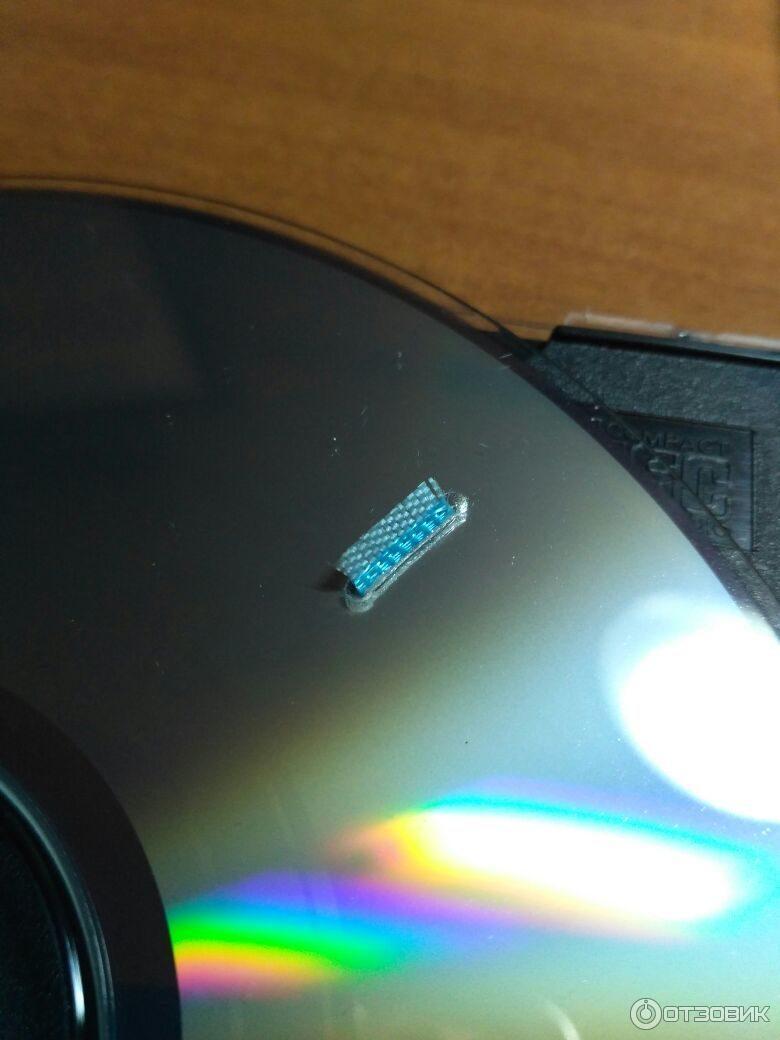 Как почистить DVD
Как почистить DVDВсем привет. Кроме чистки компакт – дисков водой с мылом, существует масса других эффективных способов. Эта статья Вам расскажет о том, как и чем чистить компакт – диски (CD и DVD).
Часто у многих людей возникает ситуация, когда они ставят в привод компьютера или плеера диск, а он зависает и «не хочет» воспроизводиться, либо играет, но «урывками». Чем это вызвано? В первую очередь неправильным обращением с диском или тем, что диск используется уже очень продолжительное время. Если на поверхности диска образовались царапины, то велика вероятность, что он будет некорректно воспроизводиться. В таких случаях может помочь очистка, хотя успех этого дело будет во многом зависеть от степени поврежденности покрытия диска. Существуют много «народных» способов очистки компакт-дисков и DVD-дисков, некоторые из них способны удивить своей выдумкой даже бывалых и опытных пользователей.
Как очистить CD или DVD?
Используйте воду и мягкую ткань.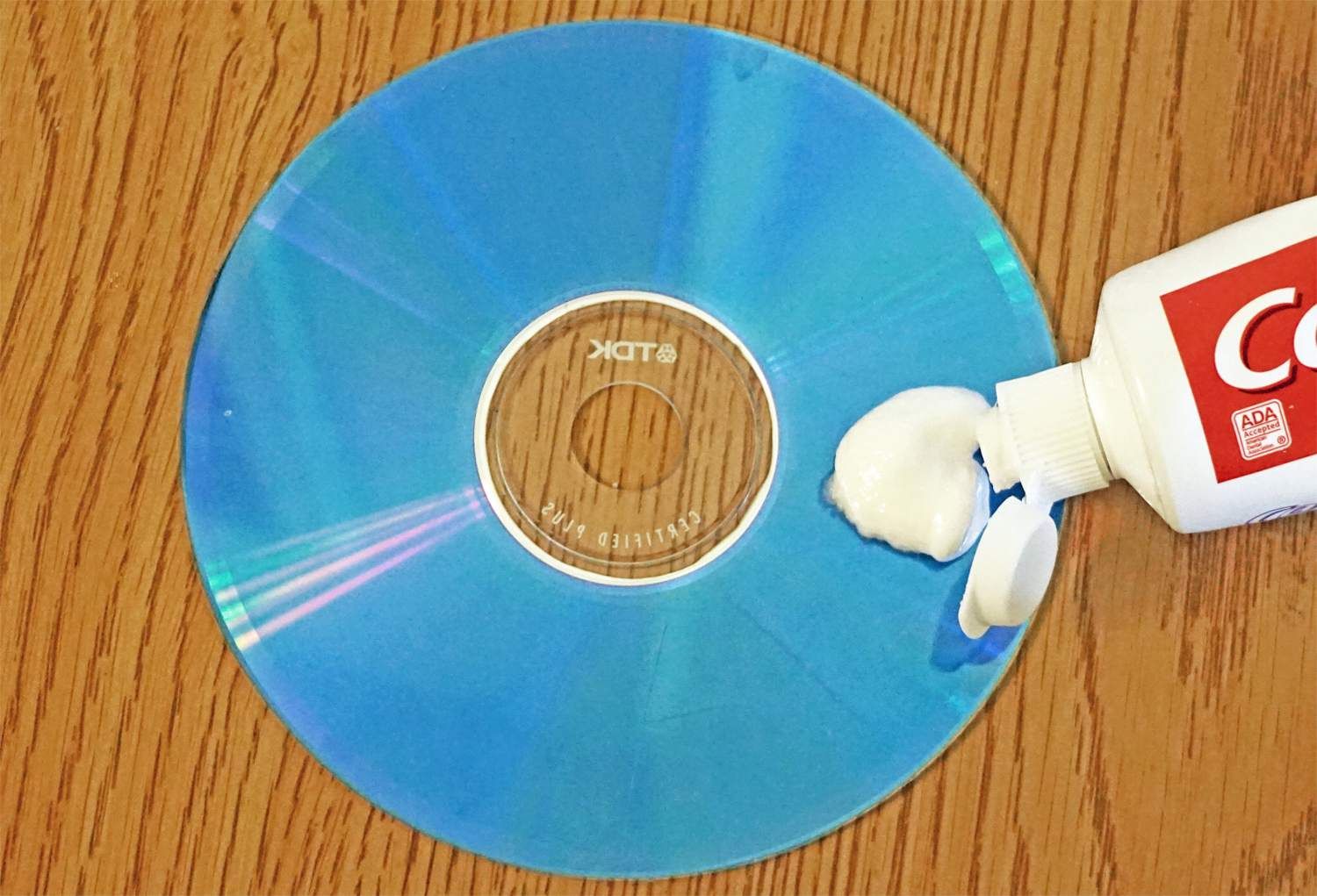
В первую очередь, хорошенько промойте компакт – диск. Это делается для того, чтобы удалить с поверхности пыль, прилипшие частицы и жирные пятна. Погрузите CD или DVD в теплую воду, подержите их там некоторое время, потом возьмите мягкую ткань без ворса и протрите поверхность компакт-диска. Не трите поверхность слишком тщательно и жестко. Для того чтобы не повредить данные, находящиеся на диске, существует определенный «шаблон» действий по очистке. При чистке, необходимо начинать от центра диска и двигаться к краю. Никогда не используйте полотенца, туалетную бумагу, бумажные полотенца или любые другие материалы и вещи, которые могут вызвать появление на поверхности диска мелких царапин. Дайте диску полностью высохнуть, а затем проверьте, корректно ли считываются с него данные, работает ли он без сбоев и пауз.
Очистка поверхности диска…. бананом.
Большинство пользователей, даже не догадывается о том, что для очистки поцарапанного диска может использоваться …банан. Возьмите свежий банан и разрежьте его на две части. Протрите им круговыми движениями поверхность CD/DVD диска. Следующим шагом, является очистка поверхности диска мягкой хлопчатобумажной тканью. Перед началом воспроизведения диска будет лучше, если вы воспользуетесь очищающим спреем и после протрете диск сухой и мягкой тряпкой.
Возьмите свежий банан и разрежьте его на две части. Протрите им круговыми движениями поверхность CD/DVD диска. Следующим шагом, является очистка поверхности диска мягкой хлопчатобумажной тканью. Перед началом воспроизведения диска будет лучше, если вы воспользуетесь очищающим спреем и после протрете диск сухой и мягкой тряпкой.
Применение зубной пасты или вазелина.
Поверхность диска можно очистить также с помощью некоторых предметов домашнего обихода, например, зубной пасты или вазелина. Однако этим методом можно воспользоваться если царапины не слишком глубокие. Положите соответствующее количество любого из этих продуктов на поверхность диска и протрите его осторожно мягкой тканью. После, для окончательной очистки, воспользуйтесь чистящим спреем, протрите диск насухо и попробуйте воспроизвести его.
Используйте полироль или специальное чистящее средство для дисков.
Если вышеуказанные средства оказались бессильны, можно воспользоваться полиролью для металла или комплектом чистящих средств для дисков. Протерев диск тряпкой с нанесенной на нее полиролью, после протрите диск мягкой чистой тканью, дайте ему высохнуть, а потом попытайтесь воспроизвести его. Если он и после этого не работает должным образом, попробуйте последнюю возможность, используйте специализированные жидкости для очистки дисков.
Протерев диск тряпкой с нанесенной на нее полиролью, после протрите диск мягкой чистой тканью, дайте ему высохнуть, а потом попытайтесь воспроизвести его. Если он и после этого не работает должным образом, попробуйте последнюю возможность, используйте специализированные жидкости для очистки дисков.
Это всего лишь несколько средств, позволяющих эффективно очищать поверхность CD/DVD дисков. Существуют и другие способы, например, использование в качестве очищающего средства спирта, соды и т.д.
Многие пользователи предпочитают покупать перезаписываемые диски, чтобы иметь возможность записывать на него информацию несколько раз. Но перед тем, как очистить от информации диск dvd rw, стоит выбрать наиболее подходящий способ. Сделать это можно при помощи некоторых программ записи дисков или же можно воспользоваться средствами установленной на компьютере операционной системы.
Если нет установленных программ для записи дисков, нужно зайти в раздел «Мой компьютер», и в открывшемся окне найти значок CD/DVD привода.
Наводим курсор мышки на значок привода, в котором находится диск, нуждающийся в очистке.
Нажимаем на него правой клавишей мышки.
В открывшемся ниспадающем меню находим строку, где написано «Стереть этот DVD-RW», после чего нажимаем на нее левой клавишей мышки.
Откроется окно «Мастер записи компакт-дисков», в котором нужно нажать «Далее».
Все файлы, расположенные на этом диске, удаляются. Этот процесс может занять от нескольких секунд до нескольких минут, в зависимости от количества записанных файлов и скорости работы перезаписываемого диска.
После окончания очищения диска, в окне «Мастера записи компакт-дисков» будет информация о том, что операция выполнена успешно и носитель теперь пригоден для записи новых файлов. Здесь нажимаем кнопку «Готово».
Если после выполнения вышеперечисленных операций он не очистился, это может означать неисправность CD/DVD привода, либо же диск может быть больше непригоден для последующей записи.
Очистить диск DVD-RW можно очень быстро и просто при помощи программ UltraISO или NeroBurningROM.
Чтобы воспользоваться UltraISO для очистки диска, нужно в открытом окне программы выбрать меню «Инструменты», а в ниспадающем меню левой клавишей мышки выбрать строку «Записать образ CD».
Откроется окно «Запись образа», в котором жмем «Стереть».
Если на компьютере установлена программа NeroBurningROM, то для очистки DVD-RW диска в открытом окне программы выбираем «Рекордер», а в ниспадающем меню жмем по строке «Стереть перезаписываемый диск».
В окне, которое после этого откроется (Стереть перезаписываемый диск), выбираем привод, метод очистки диска и скорость стирания.
После нажатия кнопки «Стереть» начнется процесс очистки перезаписываемого диска.
При очистке дисков DVD-RW стоит выполнять полное стирание всех файлов. Это поможет исключить считывание старых данных параллельно со считыванием новой записанной информации.
В случае, когда диск был очищен не сразу или не с первой попытки, пользоваться им не стоит, так как это может привести к потере информации, которая будет на него записана позже.
Запись файлов на диск — это проверенный способ сохранения важной информации в надёжном месте. Правда, есть одно «но»: далеко не всегда и у всех под рукой бывает пригодная для записи «болванка». И если сейчас вы столкнулись с такой проблемой, не спешите огорчаться раньше времени! Ведь можно использовать для записи данных абсолютно любой старый рабочий диск, который есть у вас в наличии.
«Студия Дисков» — это многофункциональная , которая поможет зафиксировать на любой носитель нужные вам папки с компьютера и отдельные файлы или стереть ненужную информацию с уже заполненных дисков. Прочитайте статью и вы научитесь тому, как очистить диск в данном приложении.
Шаг №1. Скачайте программу с сайта
Для начала посетите специальную страницу нашего сайта, где вам необходимо . После завершения загрузки запустите установочный файл и следуйте инструкциям. Выберите место, в которое следует поместить программу и дождитесь окончания распаковки архива. После приступайте к работе с приложением, дважды щелкнув по значку софта.
Шаг №2. Запустите программу и укажите нужную опцию
Перед вами откроется главное меню «Студии Дисков», где необходимо выбрать и указать операции, которые должна выполнить программа. Приложение позволяет работать как с CD, так и с DVD дисками. Вы быстро сможете разобраться с тем, как очистить DVD диск от старых файлов, а после записать песни, видео или любые другие данные на выбранный носитель. Для удаления информации с диска щёлкните по вкладке «Копирование и очистка» и выберите пункт «Стереть диск».
Шаг №3. Очистите диск от ненужных файлов
На экране появится мини-меню, в котором программа предложит определить рабочий привод. С этим не должно возникнуть проблем, ведь, как правило, в большинстве случаев выбирать и не приходится: в компьютерах и ноутбуках он один, если к технике не подключено какое-либо внешнее устройство. Нажмите кнопку «Открыть привод» и вставьте диск, затем щелкните «Стереть диск» и дождитесь окончания очистки.
Шаг №4.
 Перезаписываем старый диск
Перезаписываем старый дискК сожалению, встречаются диски, которые нельзя очистить. Но зато их можно перезаписать! В любом варианте записи укажите для программы файлы, которые хотите зафиксировать на диск. Зная о том, и фильмы, вы освободите себя от лишних денежных трат.
Чтобы перезаписать страрый диск настройте дополнительные параметры: скорость, имя, которое необходимо присвоить диску, при надобности запросите его верификацию и отключение ПК после завершения записи. Не забудьте вставить диск в привод. Когда программа запросит подтверждения перезаписи и удаления файлов, нажмите «Да».
Теперь вы знаете, как очистить диск от ненужных файлов. Как вы уже успели понять из статьи, «Студия Дисков» — это удобный софт для работы с дисками. Вы быстро сможете записать абсолютно любую информацию на внешние носители или перезаписать старые диски, заполнив их новыми и полезными данными.
Может случиться так, что мы купили фильм, посмотрели его и отдали на просмотр своим друзьям или знакомым.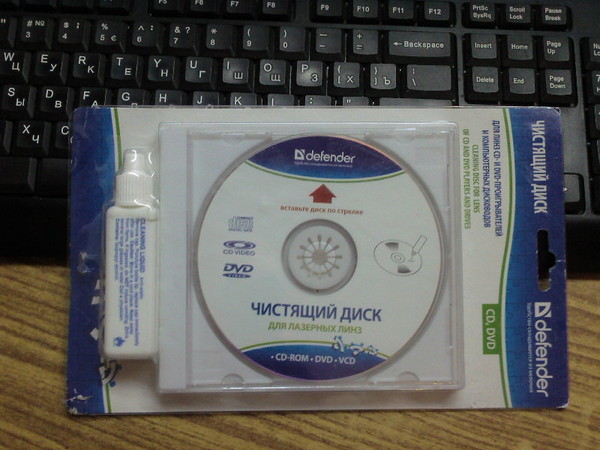 Затем после возврата диска он вдруг перестал читаться.
Затем после возврата диска он вдруг перестал читаться.
Что случилось? Открываем дисковод, внимательно смотрим на диск и с разочарованием видим, что на нем появились царапины, которых там раньше не было, но что еще более странно: он какой-то весь перепачканный, чем-то измазанный, весь в каких-то засохших пятнах. Как же ему бедному читаться-то? Просто ребенок друзей неаккуратно поступил с ним: допустим, бросил диск на грязный стол лицевой стороной вниз, да еще, не дай бог, сверху поставил на него какой-нибудь предмет и повозил по столу.
Ни в коем случае не вытирайте компакт-диск какими-нибудь салфетками или тряпками – вы можете еще больше поцарапать (повредить) рабочую поверхность диска…
Ну, с царапинами, ничего сделать не удастся. Если они незначительны, то диск будет читаться. А вот удалить грязь с диска можно путем его мойки в теплой воде с мылом . Да, как обычную тарелку, только руками, а не тряпкой или губкой.
Смачиваем обычной водой и аккуратно мыльный раствор распределяем по поверхности мыльной рукой.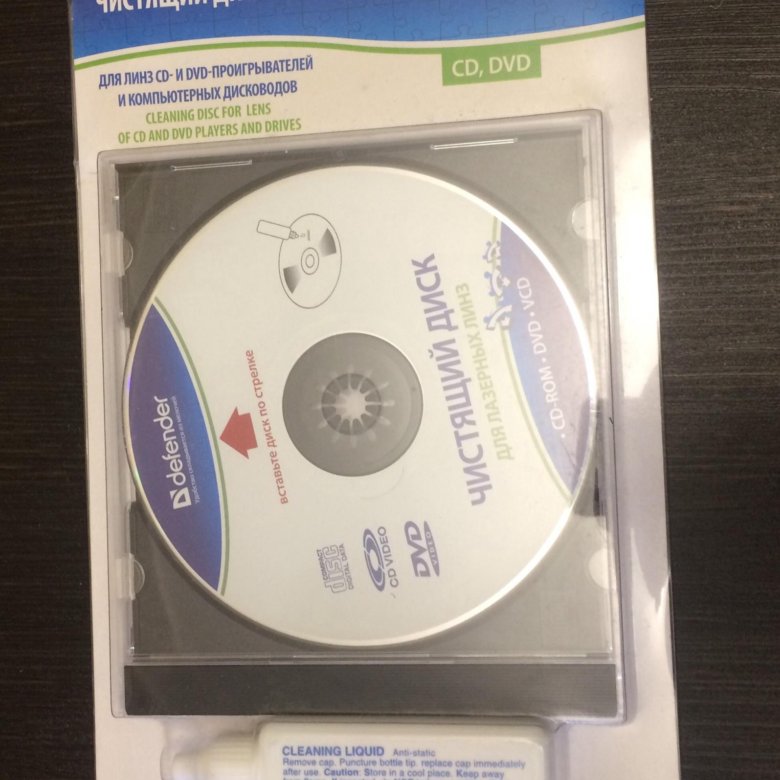 Проще говоря, хорошенько моем руками до полного удаления грязных пятен.
Проще говоря, хорошенько моем руками до полного удаления грязных пятен.
Готово, помыли:
Затем пожно просто хорошенько встряхнуть и дать высохнуть, но если вода жесткая, но после сушки могут остаться следы солей жесткости. Мы для сушки просто промакиваем хорошо впитывающей влагу материей, например, махровым полотенцем:
Желательно аккуратно промакнуть, вытирать (тереть) CD/DVD диск, не стоит. Любые трения о рабочую поверхность диска чреваты ее царапанием, вдруг песчинка осталась в материи? Так что промакнуть безопаснее:
И руками не надо трогать рабочую поверхность по возможности:
Дайте несколько десятков секунд диску полностью просохнуть и все. Диск готов к употреблению . Попробуйте, может случиться так, что те диски, которые не читались раньше с успехом будут читаться в вашем приводе.
Кстати, если большая часть дисков из вашей коллекции не читается в CD/DVD – приводе, то проверьте на другом приводе, допустим у знакомых или друзей.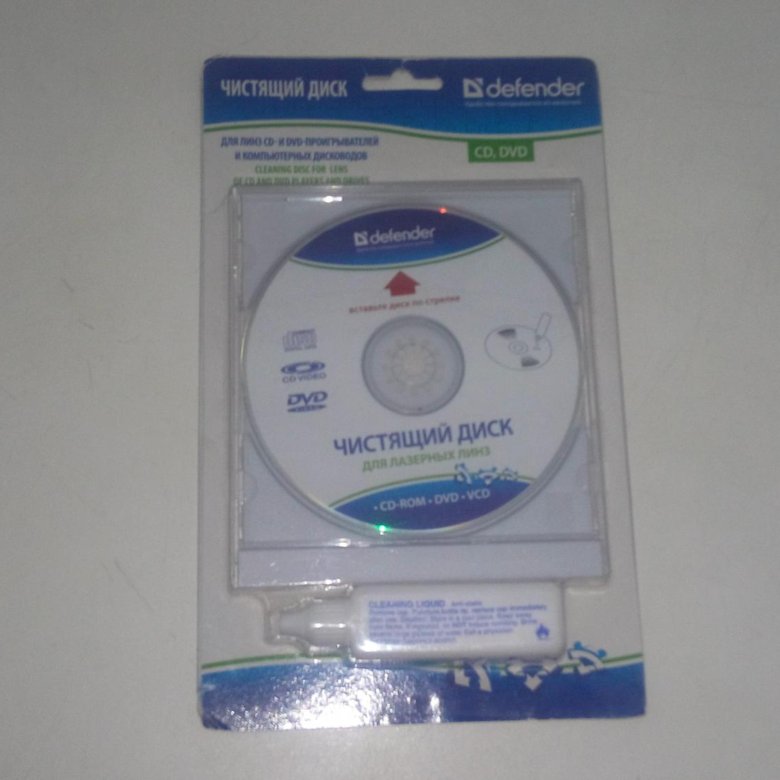 Может случиться, что пора дисковод поменять из-за механического смещения головки чтения относительно поверхности (говорят, что «глаз сбился»).
Может случиться, что пора дисковод поменять из-за механического смещения головки чтения относительно поверхности (говорят, что «глаз сбился»).
Как я уже писал ранее в других статьях, самой большой проблемой для компьютера является пыль. Она забивается куда только можно в таких количествах, что порой просто диву даёшься. DVD-привод оптических дисков — не исключение.
Пыль, если устройство не чистить, влияет на работу лотка привода, снижает точность работы лазерного механизма и влияет на качество работы прижимной механики. В общем, DVD-привод необходимо чистить хотя бы раз в год. Оптимально — раз в полгода.
Для чистки и тех.обслуживания DVD-привода понадобится смазка, ватные палочки и спирт. После извлечения DVD-привода из системного блока, надо снять его переднюю панель. В первую очередь необходимо выдвинуть лоток привода. Делается это при помощи любого длинного и тонкого предмета (иголки, скрепки, куска проволоки длинной 3 см.).
На передней панели любого DVD-привода есть маленькое отверстие (п. 2 на нижнем фото). За ним (с внутренней стороны панели) располагается механизм ручного открывания лотка. Надо с небольшим усилием надавить на этот механизм через отверстие и лоток выдвинется на 1-2 сантиметра, после чего его можно выдвинуть до конца вручную.
2 на нижнем фото). За ним (с внутренней стороны панели) располагается механизм ручного открывания лотка. Надо с небольшим усилием надавить на этот механизм через отверстие и лоток выдвинется на 1-2 сантиметра, после чего его можно выдвинуть до конца вручную.
Далее с лотка надо снять пылезащитную крышку. Для этого надо перевернуть привод и, отогнув крышку пальцами, потянуть её вниз. На крышке, как правило, есть две защёлки (п.1 на нижнем фото) и две направляющие, на которых крышка держится. Снимается она без особых усилий.
Далее надо утопить защёлки передней панели. Их, как правило, четыре (две снизу, две по бокам), либо пять (две по бокам, три снизу). После снятия передней панели откручиваются болты (4 или 5 штук) на нижней крышке DVD-привода и крышка снимается.
Затем нужно взять DVD-привод за верхнюю крышку и слегка потрясти. Пластиковый механизм привода выпадет из верхней крышки (см. фото ниже). После снятия крышек снимается сам лоток оптического диска. Он выдвигается до упора, затем отгибаются фиксаторы, расположенные на задней части лотка по углам (см. фото ниже) и лоток вынимается.
фото ниже) и лоток вынимается.
Все лишние запчасти с DVD-привода сняты, можно приступать к чистке. Основная часть корпуса DVD-привода имеет много выемок, пазов и углублений. Их надо тщательно продуть для удаления скоплений пыли. Даже небольшое её количество у задней стенки или в пазах хода лотка может привести к тому, что лоток перестанет открываться (закрываться).
Лоток приводится в движение при помощи моторчика, который сообщается с механикой резиновым ремешком (пассиком). Снимать пассик нужно осторожно, чтобы не растянуть его. От состояния пассика зависит механическая работа лотка привода. К слову сказать, с лотком частенько возникают проблемы после длительной (больше двух лет) эксплуатации без обслуживания. Сначала в направляющие набивается пыль и лоток не попадает из-за этого в крайнее положение, а затем растягивается пассик из-за того, что приводной механизм не может открыть лоток из-за неправильного положения лотка.
Вслед за пассиком снимаем плату управления механикой (1 или 2 защёлки). Следует также проявлять осторожность, чтобы не повредить шлейф управления двигателем, идущий от основной платы. На недорогих моделях шлейфы вполне могут оказаться хрупкими или плохо припаянными. Удаляем пыль с механики мягкой щёткой или воздухом с обеих сторон (сверху и снизу). В идеале желательно пройтись по всему DVD-приводу сначала щёткой, а затем продуть воздухом (например, при помощи резиновой груши, которая продаётся в любой аптеке).
Следует также проявлять осторожность, чтобы не повредить шлейф управления двигателем, идущий от основной платы. На недорогих моделях шлейфы вполне могут оказаться хрупкими или плохо припаянными. Удаляем пыль с механики мягкой щёткой или воздухом с обеих сторон (сверху и снизу). В идеале желательно пройтись по всему DVD-приводу сначала щёткой, а затем продуть воздухом (например, при помощи резиновой груши, которая продаётся в любой аптеке).
После того, как вся пыль из корпуса привода убрана, резиновые детали обезжириваются спиртом и удаляется старая смазка с направляющих (обычно к моменту ТО там смесь мелкодисперсной пыли и грязи с небольшим количеством оставшейся смазки).
В заключении подвижные трущиеся механические части смазываются небольшим (мизерным) количеством смазки, чтобы только образовать плёнку (больше не желательно). Видимого скопления смазки быть не должно.
Финальным штрихом является продув (только резиновой грушей) линзы лазерного механизма (протирать её ни в коем случае нельзя) и привод собирается обратно.
Какими средствами очистить устройство чтения дисков
Регулярно используемый привод CD-ROM или DVD любит собирать пыль и другие «ненужные вещи». Если вы ищете способ, как эффективно очистить устройство чтения-записи дисков без необходимости разборки компьютера на части, вот инструкция.
Когда привод CD-ROM требует чистки
- Самый очевидный сигнал – когда ваш DVD-привод отказывается нормально работать. Это может быть вызвано многими вещами, но очистка диска может помочь.
- Другой признак – это когда ваш компьютер имеет сложности с чтением дисков. Третий сигнал – это странный звук, когда привод пытается открыть диск или даже во время выдвижения и втягивания.
- Еще один знак – это когда используемый диск дергается (хотя тогда это может быть вина диска). Это только наиболее распространенные симптомы.
Общий вывод такой: если ваш CD-ROM / DVD не работает – почистите его. Если это не помогло, попробуйте очистить его еще раз, а если и это не помогает, вероятно, привод неисправен и Вам следует заменить его на новый или отдать имеющийся в ремонт.
Если это не помогло, попробуйте очистить его еще раз, а если и это не помогает, вероятно, привод неисправен и Вам следует заменить его на новый или отдать имеющийся в ремонт.
Что нужно, чтобы очистить привод
Разумеется, не используйте метода сдувания. Ваше дыхание содержит много влаги, которая может нанести ещё больший ущерб, вплоть до необратимого разрушения привода.
Однако, воздух Вам потребуется: сжатый воздух. Баллончик со сжатым воздухом, вы можете купить в компьютерном магазине, так как он используется также для чистки клавиатуры и корпуса компьютера.
Как подготовить привод к очистке
Включите компьютер и извлеките перегородку удерживающую диск. Затем снова выключите компьютер, оставив перегородку выдвинутой. Извлеките из дисковода диск, если он был в компьютере.
Как чистить DVD-привод
Вставьте «соломинку» в отверстие баллончик со сжатым воздухом. Если у Вас ноутбук, положите его на край стола, так чтобы отсек для CD-ROM / DVD свисал в воздухе.
Держите банку с воздухом перпендикулярно к полу (то есть, в вертикальном положении) и смотрите, чтобы не качать ее, так как содержащийся в ней газ может повредить ваш CD-ROM / DVD. Вставить соломинку в разъем привода и слегка нажмите кнопку спуска воздуха из баллончика.
Повторите процедуру два или три раза, и затем включите компьютер и посмотрите работает ли привод.
Что делать, если это не приводит к желаемому результату
Некоторые учебные видео или интернет-страницы рекомендуют полностью извлекать дисковод из компьютера. Не делайте этого. Во многих случаях выполнение данной операции может стоить потери гарантии, и даже если нет, это может привести к повреждению дисковода.
Что вы можете сделать
Позвоните специалисту по техническому обслуживанию или привезти компьютер в сервис. Также вы можете связаться с производителем и спросить совета. Если ваш компьютер находится на гарантии, то, конечно, у Вас записан номер телефона, по которому следует звонить в таких случаях.
Несколько подсказок по очистке привода
Привод дисков CD-ROM / DVD это очень деликатная часть компьютера, требующая хорошей заботы. Вы можете его чистить до появления тревожных сигналов.
Тщательно и ответственно используйте сжатый воздух, чтобы не повредить компьютер. Когда опорожните емкость, не бросайте её в мусор. Баллончик со сжатым воздухом часто содержат токсичные вещества, поэтому мы должны их выбрасывать в специальные контейнеры с отходами, представляющими угрозу.
подготовка и правила чистки Почистить дисковод в ноутбуке
Для правильной записи дисков нужно использовать специальные программы. Самая известная из них называется Nero, но она, к сожалению, платная.
Как очистить диск dvd rw
Есть и бесплатные варианты — CDBurnerXP, BurnAware и другие. Они ничем не хуже, но такую программу нужно найти в Интернете, скачать на компьютер, затем правильно установить и научиться ею пользоваться.
Какие бывают диски
Ну, и, ко всему прочему, диски можно условно поделить на «полные» и «пустые». То есть те, на которых уже что-то записано (фильмы, музыка и т. д.) и те, на которых ничего нет.
То есть те, на которых уже что-то записано (фильмы, музыка и т. д.) и те, на которых ничего нет.
Запись дисков
Запись дисков в Windows XP
Вставьте RW диск в дисковод.
И в нем открыть CD/DVD дисковод:
Запись дисков Windows 7
Скопируйте их, то есть нажмите правую кнопку мыши на любом из выделенных файлов (папок) и в появившемся списке нажмите на пункт «Копировать».
Вставьте пустой диск в дисковод.
Как стереть диск Windows 7
Как очистить DVD диск
На экране появится мини-меню, в котором программа предложит определить рабочий привод. С этим не должно возникнуть проблем, ведь, как правило, в большинстве случаев выбирать и не приходится: в компьютерах и ноутбуках он один, если к технике не подключено какое-либо внешнее устройство. Нажмите кнопку «Открыть привод» и вставьте диск, затем щелкните «Стереть диск» и дождитесь окончания очистки.
Нажмите кнопку «Открыть привод» и вставьте диск, затем щелкните «Стереть диск» и дождитесь окончания очистки.
К сожалению, встречаются диски, которые нельзя очистить.
Но зато их можно перезаписать! В любом варианте записи укажите для программы файлы, которые хотите зафиксировать на диск. Зная о том, как записать песни на диск и фильмы, вы освободите себя от лишних денежных трат.
Теперь вы знаете, как очистить диск от ненужных файлов.
Как очистить DVD диск
Как вы уже успели понять из статьи, «Студия Дисков» — это удобный софт для работы с дисками. Вы быстро сможете записать абсолютно любую информацию на внешние носители или перезаписать старые диски, заполнив их новыми и полезными данными.
Как записать и стереть диск
В этом уроке мы научимся записывать файлы и папки с компьютера на пустой диск. Также мы поговорим о том, какие бывают диски, и чем они друг от друга отличаются.
В предыдущих урокам мы научились копировать файлы и папки. При помощи копирования можно записать файлы на компьютер, на флешку, переписать с телефона или фотоаппарата. Но только не на диск. Если мы таким способом попробуем записать что-то на пустой диск, то он все равно останется пустым.
При помощи копирования можно записать файлы на компьютер, на флешку, переписать с телефона или фотоаппарата. Но только не на диск. Если мы таким способом попробуем записать что-то на пустой диск, то он все равно останется пустым.
Для правильной записи дисков нужно использовать специальные программы. Самая известная из них называется Nero, но она, к сожалению, платная. Есть и бесплатные варианты — CDBurnerXP, BurnAware и другие. Они ничем не хуже, но такую программу нужно найти в Интернете, скачать на компьютер, затем правильно установить и научиться ею пользоваться.
Все эти телодвижения имеют смысл, если пользователю нужно часто записывать информацию на диски. Но есть и другой, более простой способ — без каких либо программ.
Он хорош тем, что универсален. То есть, таким образом Вы сможете записать файлы и папки с файлами на пустой диск без дополнительных программ и настроек, практически на любом компьютере.
Из недостатков следует отметить, что на компьютерах с системой Windows XP, таким способом можно записать только на CD диск — на DVD нельзя.
Какие бывают диски
Диски бывают CD и DVD. Многие думают, что на DVD записаны только фильмы, а на CD все остальное — музыка, документы, фотографии. На самом деле, это не так. Отличаются они только размером.
На DVD диск помещается в четыре, а то и в восемь раз больше информации, чем на CD. То есть, если на CD помещается один фильм, да и то не в очень хорошем качестве, то на DVD диск можно записать четыре фильма и даже больше. Музыку, фотографии, документы и другие файлы и папки можно записывать как на CD диск, так и на DVD.
Также диски бывают R и RW. Разница между ними в том, что на R можно записать информацию только один раз, а на RW — много раз. Записали, попользовались, а потом стерли и записали что-то другое.
Ну, и, ко всему прочему, диски можно условно поделить на «полные» и «пустые».
Совет 1: Как форматировать, если диск защищен от записи
То есть те, на которых уже что-то записано (фильмы, музыка и т. д.) и те, на которых ничего нет.
Запись дисков
Сначала нужно узнать, какая версия Windows установлена на компьютере. Для этого откройте «Пуск», нажмите правой кнопкой мыши по надписи «Компьютер» (Мой компьютер) и в открывшемся списке нажмите на пункт «Свойства».
Откроется окошко, в котором будет написано, какая система установлена.
Запись дисков в Windows XP
Выделите файлы и папки, которые хотите записать на пустой CD диск:
Скопируйте их, то есть нажмите правую кнопку мыши на любом из выделенных файлов (папок) и в появившемся списке нажмите на пункт «Копировать».
Вставьте пустой диск в дисковод.
Откройте диск на компьютере. Для этого нужно открыть «Мой компьютер»:
И в нем открыть CD/DVD дисковод:
Щелкните правой кнопкой мыши по пустому месту и нажмите на пункт «Вставить».
Файлы и папки, которые Вы скопировали, вставятся на диск. Но это еще не означает, что они на него записались. Чтобы это сделать, нужно нажать правой кнопкой мыши по пустому месту и из списка выбрать пункт «Записать файлы на компакт-диск».
Чтобы это сделать, нужно нажать правой кнопкой мыши по пустому месту и из списка выбрать пункт «Записать файлы на компакт-диск».
Откроется окошко «Мастер записи компакт-дисков». Можете напечатать название для диска в поле «Имя компакт-диска», но это необязательно. Нажмите кнопку «Далее» и ждите.
Когда диск запишется (зеленая полоска заполнится и исчезнет), откроется новое окошко, в котором нужно нажать кнопку «Готово».
Даже если такое окошко не появилось, диск все равно записан.
Скорее всего, он сам выдвинется из компьютера. Таким образом, компьютер сообщает, что запись прошла удачно, и диском уже можно пользоваться.
Как очистить диск в Windows XP
Очистить диск можно только если он многоразовый. Для этого на нем должно быть написано RW. Если на диске написана буква R, то стереть с него нельзя, он одноразовый.
Вставьте RW диск в дисковод.
Откройте его на компьютере. Для этого нужно открыть «Мой компьютер»:
И в нем открыть CD/DVD дисковод:
После чего нажмите правой кнопкой мыши на пустом месте (на белом поле) и из списка выберите пункт «Стереть этот CD-RW».
Откроется новое окошко. Нажмите на кнопку «Далее» и подождите, пока вся информация сотрется. Когда это произойдет, появится кнопка «Готово». Нажмите на нее. Все, диск чистый и на него можно снова что-нибудь записать.
Запись дисков Windows 7
Выделите файлы и папки, которые хотите записать на диск:
Скопируйте их, то есть нажмите правую кнопку мыши на любом из выделенных файлов (папок) и в появившемся списке нажмите на пункт «Копировать».
Вставьте пустой диск в дисковод.
Откройте «Компьютер» (Пуск — Компьютер).
Откройте CD/DVD дисковод. Для этого нажмите на него два раза левой кнопкой мыши.
Появится небольшое окошко. Вам нужно выбрать тип диска, который Вы собираетесь записать. Предлагается два типа — «Как флеш-накопитель USB» и «С проигрывателем CD/DVD».
Первый вариант более удобный и современный: у Вас получится диск, очень похожий на флешку — можно будет записывать файлы и папки обычным копированием, а стирать с него простым удалением. Но зато такие диски могут на некоторых компьютерах не открыться.
Но зато такие диски могут на некоторых компьютерах не открыться.
Второй же вариант — «С проигрывателем CD/DVD» — классический, то есть такой же, как и в Windows XP. Он подойдет, если Вы хотите записать музыку и планируете слушать ее не только на компьютере, но и на проигрывателях (например, в машине). Такой вариант менее удобен, зато надежнее — диск, записанный в этом режиме, откроется на любом компьютере.
Нажмите на тип, который Вам подходит. После чего нажмите на кнопку «Далее».
Если Вы выбрали Как флеш-накопитель USB, то появится предупреждение о том, что придется подождать, пока диск подготовится к записи. Кстати, бывает, ждать приходится долго — больше десяти минут. Нажмите кнопку «Да».
Когда все будет готово, окошко исчезнет, и появится новое небольшое окно, в котором компьютер «предложит» открыть папку для просмотра файлов.
Но даже если такого окошка не появилось, ничего страшного, просто снова откройте «Компьютер» и откройте «CD/DVD дисковод».
Откроется пустая папка. Щелкните правой кнопкой мыши по пустому месту и нажмите на пункт «Вставить».
Через какое-то время скопированные ранее файлы и папки добавятся. Вот и все, запись диска прошла успешно!
Если же Вы выбрали тип С проигрывателем CD/DVD, то откроется чистый диск. Щелкните правой кнопкой мыши по пустому месту и нажмите на пункт «Вставить».
Файлы и папки, которые Вы скопировали, вставятся на диск. Но это еще не означает, что они уже на него записались. Для того, чтобы это произошло, нужно нажать правой кнопкой мыши по пустому месту и из списка выбрать пункт «Записать на диск».
Появится новое окошко. Можете напечатать в нем название для диска, но это необязательно. Нажмите кнопку «Далее».
Теперь нужно подождать. Когда диск запишется (зеленая полоска заполнится и исчезнет), откроется новое окошко, в котором нужно нажать кнопку «Готово».
Но даже если такое окошко не появилось, диск все равно записан.
Скорее всего, он самостоятельно выдвинется. Таким образом, компьютер нам «говорит», что запись прошла удачно, и диском уже можно пользоваться.
Как стереть диск Windows 7
Стереть с диска мы можем, только если он многоразовый и называется RW. Если на нем написана буква R, значит, диск одноразовый и стереть с него нельзя.
Вставьте диск в дисковод и откройте его на компьютере (Пуск — Компьютер — CD/DVD дисковод).
Попробуйте удалить файл или папку. Для этого нажмите правой кнопкой мышки по файлу (папке). Откроется список. Посмотрите, есть ли в нем пункт «Удалить». Если есть, то удаляйте информацию через этот пункт.
А если же такой надписи нет, то нажмите правой кнопкой мышки по пустому месту (белому полю) и из списка выберите «Стереть диск» (или пункт с похожим названием).
Как очистить DVD диск
Запись файлов на диск — это проверенный способ сохранения важной информации в надёжном месте. Правда, есть одно «но»: далеко не всегда и у всех под рукой бывает пригодная для записи «болванка». И если сейчас вы столкнулись с такой проблемой, не спешите огорчаться раньше времени! Ведь можно использовать для записи данных абсолютно любой старый рабочий диск, который есть у вас в наличии.
И если сейчас вы столкнулись с такой проблемой, не спешите огорчаться раньше времени! Ведь можно использовать для записи данных абсолютно любой старый рабочий диск, который есть у вас в наличии.
«Студия Дисков» — это многофункциональная программа для записи дисков, которая поможет зафиксировать на любой носитель нужные вам папки с компьютера и отдельные файлы или стереть ненужную информацию с уже заполненных дисков. Прочитайте статью и вы научитесь тому, как очистить диск в данном приложении.
Шаг №1. Скачайте программу с сайта
Для начала посетите специальную страницу нашего сайта, где вам необходимо скачать на компьютер программу для записывания дисков. После завершения загрузки запустите установочный файл и следуйте инструкциям. Выберите место, в которое следует поместить программу и дождитесь окончания распаковки архива. После приступайте к работе с приложением, дважды щелкнув по значку софта.
Шаг №2. Запустите программу и укажите нужную опцию
Перед вами откроется главное меню «Студии Дисков», где необходимо выбрать и указать операции, которые должна выполнить программа. Приложение позволяет работать как с CD, так и с DVD дисками. Вы быстро сможете разобраться с тем, как очистить DVD диск от старых файлов, а после записать песни, видео или любые другие данные на выбранный носитель. Для удаления информации с диска щёлкните по вкладке «Копирование и очистка» и выберите пункт «Стереть диск».
Приложение позволяет работать как с CD, так и с DVD дисками. Вы быстро сможете разобраться с тем, как очистить DVD диск от старых файлов, а после записать песни, видео или любые другие данные на выбранный носитель. Для удаления информации с диска щёлкните по вкладке «Копирование и очистка» и выберите пункт «Стереть диск».
Шаг №3. Очистите диск от ненужных файлов
На экране появится мини-меню, в котором программа предложит определить рабочий привод. С этим не должно возникнуть проблем, ведь, как правило, в большинстве случаев выбирать и не приходится: в компьютерах и ноутбуках он один, если к технике не подключено какое-либо внешнее устройство.
Как записать и стереть диск
Нажмите кнопку «Открыть привод» и вставьте диск, затем щелкните «Стереть диск» и дождитесь окончания очистки.
Шаг №4. Перезаписываем старый диск
К сожалению, встречаются диски, которые нельзя очистить. Но зато их можно перезаписать! В любом варианте записи укажите для программы файлы, которые хотите зафиксировать на диск. Зная о том, как записать песни на диск и фильмы, вы освободите себя от лишних денежных трат.
Зная о том, как записать песни на диск и фильмы, вы освободите себя от лишних денежных трат.
Чтобы перезаписать страрый диск настройте дополнительные параметры: скорость, имя, которое необходимо присвоить диску, при надобности запросите его верификацию и отключение ПК после завершения записи. Не забудьте вставить диск в привод. Когда программа запросит подтверждения перезаписи и удаления файлов, нажмите «Да».
Теперь вы знаете, как очистить диск от ненужных файлов. Как вы уже успели понять из статьи, «Студия Дисков» — это удобный софт для работы с дисками. Вы быстро сможете записать абсолютно любую информацию на внешние носители или перезаписать старые диски, заполнив их новыми и полезными данными.
Как стереть диск DVD/CD RW в Windows 7
Для возможности перезаписи данных на DVD-диске необходимо иметь установленный на компьютере пишущий DVD-ром (формат DVD+RW). В современных ноутбуках и компьютерах последней комплектации, как правило, такие DVD-ромы уже входят в комплект оборудования.
DVD-диски бывают двух видов – с возможностью перезаписи (RW) и без нее (R). В первом случае можно использовать накопитель несколько раз, удаляя и снова записывая на него новые данные, во втором варианте информацию на диск можно записать только единственный раз. В нашем случае нужен DVD RW. Перед тем как записать на диск с уже имеющимися на нем данными новую информацию, необходимо старые данные удалить (отформатировать диск). Это можно сделать с помощью специального программного обеспечения, либо собственными средствами установленной на компьютере операционной системы.
Как удалить информацию с диска DVD+RW или CD+RW
Если на компьютере установлена Windows ХР или более ранние версии операционной системы Windows, то лучше всего для форматирования DVD-дисков использовать специальные программы. Например, Nero Start Smart , которая является одной из наиболее популярных среди пользователей ПК. Она позволяет не только отчищать диск от старой информации, но и записывать на него новые данные.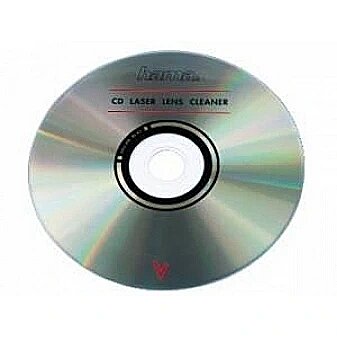 Программа пользуется особой популярностью, так как кроме стабильной работы имеет еще и очень удобный и наглядный интерфейс.
Программа пользуется особой популярностью, так как кроме стабильной работы имеет еще и очень удобный и наглядный интерфейс.
Скачать установочный файл программы Nero можно бесплатно в Интернете, чтобы затем установить ее на свой ПК, пошагово выполняя указания установщика. После этого лучше всего перезагрузить компьютер, затем вставить в DVD-привод нужный диск и с помощью ярлыка на рабочем столе запустить Nero Start Smart.
В главном меню открывшегося окна программы найдите функцию «Дополнительно», щелкните по ней кнопкой мыши. В ответ на это откроется диалоговое окно, в котором необходимо нажать на «Стереть DVD» , активизировав тем самым «Мастера работы программы». Мастер будет выводить на экран подсказки, используя которые можно отчистить диск от ненужной информации. После того как диск будет успешно отформатирован, на экране монитора появится уведомление.
Используйте встроенные программы для очистки дисков
Операционные системы Windows Vista и Windows 7 имеют наглядные и стабильно работающие встроенные возможности для форматирования DVD-дисков. После того как система самостоятельно определит установленный в приводе диск, на экране монитора появится диалоговое окно, в котором необходимо щелкнуть мышью по функции «Записать файлы на диск». В открывшемся новом окне нужно выбрать имя диска, затем нажать на «Показать параметры форматирования», чтобы задать параметры будущей записи на диск. Если новая информация будет состоять из файлов одного типа (например, фильмов или музыки), тогда необходимо выбрать параметр Mastered, чтобы диск в дальнейшем хорошо читался оборудованием, воспроизводящим данные файлы. Для сбора на одном диске файлов различных типов лучше выбрать LFS. Задав нужный параметр, нажмите на кнопку «Далее». В ответ на это автоматически запуститься процесс форматирования, по окончании которого на экране монитора появится соответствующее сообщение.
После того как система самостоятельно определит установленный в приводе диск, на экране монитора появится диалоговое окно, в котором необходимо щелкнуть мышью по функции «Записать файлы на диск». В открывшемся новом окне нужно выбрать имя диска, затем нажать на «Показать параметры форматирования», чтобы задать параметры будущей записи на диск. Если новая информация будет состоять из файлов одного типа (например, фильмов или музыки), тогда необходимо выбрать параметр Mastered, чтобы диск в дальнейшем хорошо читался оборудованием, воспроизводящим данные файлы. Для сбора на одном диске файлов различных типов лучше выбрать LFS. Задав нужный параметр, нажмите на кнопку «Далее». В ответ на это автоматически запуститься процесс форматирования, по окончании которого на экране монитора появится соответствующее сообщение.
Полезное видео
Специально для вас подготовили видео о том как можно очистить данные с CD/DVD диска:
Каждый пользователь в процессе эксплуатации персонального компьютера или ноутбука рано, или поздно начинает замечать, что его компьютер начал значительно медленнее работать. На это есть много причин, но самой распространенной является скопление системного мусора и ненужных временных файлов. В этой статье мы расскажем, как очистить жесткий диск с от ненужных программ и файлов.
На это есть много причин, но самой распространенной является скопление системного мусора и ненужных временных файлов. В этой статье мы расскажем, как очистить жесткий диск с от ненужных программ и файлов.
Для очистки жесткого диска нам потребуется бесплатная утилита, под названием CCleaner.
Данная программа является самой лучшей в своем классе, мало того, многие платные аналоги не могут составить достойную конкуренцию CCleaner.
Скачать CCleaner для Windows
Итак, скачиваем утилиту, проходим процедуру установки и запускаем приложение.
В самом начале мы очистим жесткий диск от всех ненужных файлов, затем устраним ошибки реестра, потом уберем из автозагрузки все ненужные программы и полностью удалим их.
Очистка жестоко диска
Для очистки жесткого диска нам достаточно нажать на кнопку «Анализ».
В нашем случае было найдено 668 мегабайт системного мусора, что является достаточно скромным результатом, так как проверка этого компьютера осуществляется регулярно. Если же жесткий диск не проходил подобную проверку хотя бы месяц, то количество системного мусора и временных программных файлов составит несколько гигабайт. В большинстве случаев именно эти файлы и является причиной медленной работы компьютера. Чтобы избавиться от этих ненужных файлов, нужно нажать на кнопку «Очистка» и подождать несколько минут пока программа очистит жесткий диск.
Если же жесткий диск не проходил подобную проверку хотя бы месяц, то количество системного мусора и временных программных файлов составит несколько гигабайт. В большинстве случаев именно эти файлы и является причиной медленной работы компьютера. Чтобы избавиться от этих ненужных файлов, нужно нажать на кнопку «Очистка» и подождать несколько минут пока программа очистит жесткий диск.
Для того чтобы добиться еще большего результата, нужно устранить все ошибки, имеющиеся в системном реестре.
Очистка реестра
Для очистки реестра, нужно открыть вкладку «Реестр» и нажать на кнопку «Поиск проблем». Далее запустится процесс поиск ошибок, который обычно длится также несколько минут. После окончания проверки, вам откроется список всех имеющихся проблем в вашем реестре.
Чтобы исправить все ошибки, нажмите на кнопку «Исправить…», после чего программа предложит сохранить резервную копию вашего системного реестра. Чтобы избежать проблем, советуем не игнорировать это предложение и сохранить копию на жестком диске вашего компьютера. Далее нажмите на кнопку «Исправить отмеченные» и дождитесь окончания процесса исправления ошибок.
Далее нажмите на кнопку «Исправить отмеченные» и дождитесь окончания процесса исправления ошибок.
Управление автозагрузкой
Многие программы при установке добавляются в автоматический запуск, что дает им возможность запускаться сразу после загрузки операционной системы. Если в автозапуске скапливается большое количество программ, то загрузка Windows осуществляется намного дольше, чем могла бы быть. Некоторые из этих программ действительно нужны, а многие впустую используют ресурсы вашего компьютера. Чтобы убрать лишние программы из автозапуска, нужно выбрать вкладку «Сервис», а затем перейти в пункт «Автозагрузка».
Ознакомьтесь со списком имеющихся программ в автозагрузке, и отключите все ненужное программное обеспечение. Для этого нажмите на необходимую программу и кликните на кнопку «Выключить».
Внимание! Не отключайте программы, которые находятся в системных папках (System32, Windows, Drivers и другие). Отключение программ из этих директорий может отрицательно повлиять на стабильность работы вашего компьютера.
Удаление программ
Наличие лишнего программного обеспечения не самым сильным образом сказывается на работоспособности вашего компьютера, если конечно этих программ нет в автозагрузке. Но данные программы занимают дисковое пространство, которое можно использовать с большей пользой. Для удаления программ нужно опять открыть вкладку «Сервис», далее выбрать «Удаление программ».
После чего выбираем программу, которую необходимо удалить и нажимаем на кнопку «Деинсталляция».
Благодаря этим нехитрым действиям, мы сможете значительно увеличить производительность вашего компьютера. Также медленная работа компьютера может быть вызвана при сильном фрагментировании жесткого диска. Чтобы избавиться от этой проблемы, нужно выполнить дефрагментацию жесткого диска.
Часто сталкиваешься с тем, что ранее прекрасно проигрываемый диск вдруг перестал загружаться или просто не открываются загруженные на нем файлы, хотя вроде бы привод определил их наличие. Что же произошло в данной ситуации? Сломан привод или все-таки пора выбрасывать на мусорку такой диск? Есть несколько способов попробовать решить такую проблему самостоятельно без кардинальных мер по замене дисковода или изъятие из применения самого диска.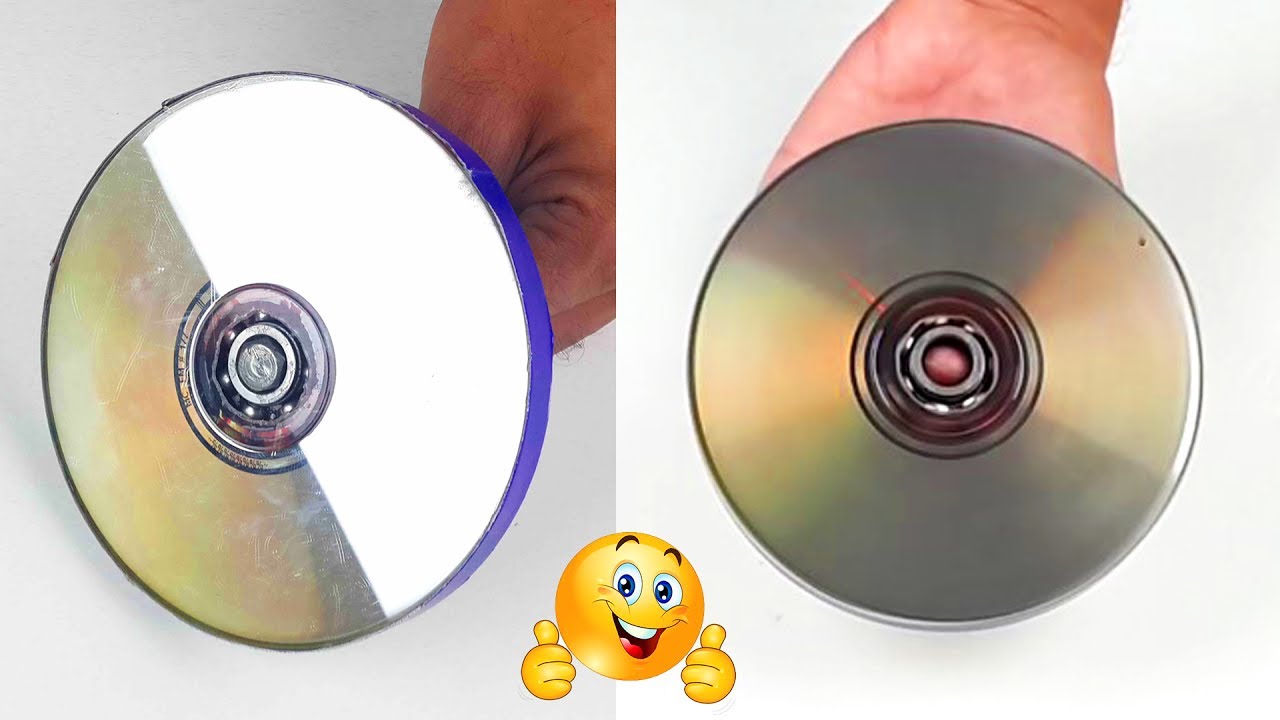
- Чтобы определить является причиной дисковод или нет, нужно попробовать воспроизвести с его помощью несколько дисков. И если он не читает только конкретный вариант, значит дело не в нем. В случае повторения ситуации с прекращением чтения дисков или их проблемном воспроизведении, тогда это проблема дисковода.
- В случае с проблемным диском, необходимо вначале его очистить от грязи. Существует множество средств для их чистки, но из опыта можно сказать, что здесь нет смысла тратить деньги на какие-то жидкости – диски прекрасно поддаются обработке их в теплой воде с мылом. После этой процедуры их необходимо промокнуть хорошо впитывающим влагу полотенцем и дать просохнуть до того, как ставить в привод вновь.
- В случае загрязненной лазерной считывающей головки привода можно обойтись приобретением специального «чистящего диска». Либо можно снять привод с компьютера, отсоединить защитную крышку движением назад и вверх. Затем необходимо при помощи чего-нибудь тонкого, но прочного, например, булавки на лицевой панели через отверстие надавить на фиксатор и открыть лоток, закрывающий доступ к линзе, нажав на нее.
 С поверхности линзы необходимо сдуть крупную пыль при помощи баллончика со сжатым воздухом или даже обычной груши, но ни в коем случае не ртом. Груша должна быть без наличия внутри талька, в противном случае все станет еще хуже. При помощи кисточки и жидкости для чистки линз нужно хорошо промыть линзу, совершая легкие, совершенно не надавливающие на нее движения. После этого линза должна высохнуть, а чтобы пыль не смогла на нее опять попасть – в период сушки ее лучше чем-то накрыть. В случае образования налета после сушки, его нужно убрать сухой мягкой кисточкой. После этого идет процедура сборки дисковода.
С поверхности линзы необходимо сдуть крупную пыль при помощи баллончика со сжатым воздухом или даже обычной груши, но ни в коем случае не ртом. Груша должна быть без наличия внутри талька, в противном случае все станет еще хуже. При помощи кисточки и жидкости для чистки линз нужно хорошо промыть линзу, совершая легкие, совершенно не надавливающие на нее движения. После этого линза должна высохнуть, а чтобы пыль не смогла на нее опять попасть – в период сушки ее лучше чем-то накрыть. В случае образования налета после сушки, его нужно убрать сухой мягкой кисточкой. После этого идет процедура сборки дисковода.
Сам диск может быть не только загрязнен, но и сильно поцарапан, что также влияет на легкость его воспроизведения. Существует возможность восстановить его поверхность путем полировки. При крупных и глубоких царапинах вряд ли что-либо получится, но если на нем имеется множество нитевидных повреждений – этот вариант вполне можно «вылечить».
Самый простой способ потребует чистую ветошь и пасту гои. Диск необходимо хорошо намочить водой и нанести на него немного пасты, которую нужно равномерно разнести по всей поверхности диска. Затем ветошью нужно произвести полировку от центра диска к краям, до тех пор пока паста просто не исчезнет. Количество таких процессов будет зависеть от состояния диска после каждого этапа. Как только будет отмечено исчезновение наиболее бросавшихся в глаза царапин – можно считать, что диск отполирован. Диск после полировки нужно хорошо промыть, промокнуть и дать высохнуть. После этого можно пытаться воспроизвести его запись.
Диск необходимо хорошо намочить водой и нанести на него немного пасты, которую нужно равномерно разнести по всей поверхности диска. Затем ветошью нужно произвести полировку от центра диска к краям, до тех пор пока паста просто не исчезнет. Количество таких процессов будет зависеть от состояния диска после каждого этапа. Как только будет отмечено исчезновение наиболее бросавшихся в глаза царапин – можно считать, что диск отполирован. Диск после полировки нужно хорошо промыть, промокнуть и дать высохнуть. После этого можно пытаться воспроизвести его запись.
И в конце маленький совет. Если вам необходимо скачать драйвер на ваш принтер, сканер, модем или ноутбук, вы всегда это сможете сделать на сайте www.hwdrivers.com или www.driver.biz.ua .
Близкие по теме статьи.
Всем привет. Кроме чистки компакт – дисков водой с мылом, существует масса других эффективных способов. Эта статья Вам расскажет о том, как и чем чистить компакт – диски (CD и DVD).
Часто у многих людей возникает ситуация, когда они ставят в привод компьютера или плеера диск, а он зависает и «не хочет» воспроизводиться, либо играет, но «урывками». Чем это вызвано? В первую очередь неправильным обращением с диском или тем, что диск используется уже очень продолжительное время. Если на поверхности диска образовались царапины, то велика вероятность, что он будет некорректно воспроизводиться. В таких случаях может помочь очистка, хотя успех этого дело будет во многом зависеть от степени поврежденности покрытия диска. Существуют много «народных» способов очистки компакт-дисков и DVD-дисков, некоторые из них способны удивить своей выдумкой даже бывалых и опытных пользователей.
Чем это вызвано? В первую очередь неправильным обращением с диском или тем, что диск используется уже очень продолжительное время. Если на поверхности диска образовались царапины, то велика вероятность, что он будет некорректно воспроизводиться. В таких случаях может помочь очистка, хотя успех этого дело будет во многом зависеть от степени поврежденности покрытия диска. Существуют много «народных» способов очистки компакт-дисков и DVD-дисков, некоторые из них способны удивить своей выдумкой даже бывалых и опытных пользователей.
Как очистить CD или DVD?
Используйте воду и мягкую ткань.
В первую очередь, хорошенько промойте компакт – диск. Это делается для того, чтобы удалить с поверхности пыль, прилипшие частицы и жирные пятна. Погрузите CD или DVD в теплую воду, подержите их там некоторое время, потом возьмите мягкую ткань без ворса и протрите поверхность компакт-диска. Не трите поверхность слишком тщательно и жестко. Для того чтобы не повредить данные, находящиеся на диске, существует определенный «шаблон» действий по очистке. При чистке, необходимо начинать от центра диска и двигаться к краю. Никогда не используйте полотенца, туалетную бумагу, бумажные полотенца или любые другие материалы и вещи, которые могут вызвать появление на поверхности диска мелких царапин. Дайте диску полностью высохнуть, а затем проверьте, корректно ли считываются с него данные, работает ли он без сбоев и пауз.
При чистке, необходимо начинать от центра диска и двигаться к краю. Никогда не используйте полотенца, туалетную бумагу, бумажные полотенца или любые другие материалы и вещи, которые могут вызвать появление на поверхности диска мелких царапин. Дайте диску полностью высохнуть, а затем проверьте, корректно ли считываются с него данные, работает ли он без сбоев и пауз.
Очистка поверхности диска…. бананом.
Большинство пользователей, даже не догадывается о том, что для очистки поцарапанного диска может использоваться …банан. Возьмите свежий банан и разрежьте его на две части. Протрите им круговыми движениями поверхность CD/DVD диска. Следующим шагом, является очистка поверхности диска мягкой хлопчатобумажной тканью. Перед началом воспроизведения диска будет лучше, если вы воспользуетесь очищающим спреем и после протрете диск сухой и мягкой тряпкой.
Применение зубной пасты или вазелина.
Поверхность диска можно очистить также с помощью некоторых предметов домашнего обихода, например, зубной пасты или вазелина. Однако этим методом можно воспользоваться если царапины не слишком глубокие. Положите соответствующее количество любого из этих продуктов на поверхность диска и протрите его осторожно мягкой тканью. После, для окончательной очистки, воспользуйтесь чистящим спреем, протрите диск насухо и попробуйте воспроизвести его.
Однако этим методом можно воспользоваться если царапины не слишком глубокие. Положите соответствующее количество любого из этих продуктов на поверхность диска и протрите его осторожно мягкой тканью. После, для окончательной очистки, воспользуйтесь чистящим спреем, протрите диск насухо и попробуйте воспроизвести его.
Используйте полироль или специальное чистящее средство для дисков.
Если вышеуказанные средства оказались бессильны, можно воспользоваться полиролью для металла или комплектом чистящих средств для дисков. Протерев диск тряпкой с нанесенной на нее полиролью, после протрите диск мягкой чистой тканью, дайте ему высохнуть, а потом попытайтесь воспроизвести его. Если он и после этого не работает должным образом, попробуйте последнюю возможность, используйте специализированные жидкости для очистки дисков.
Это всего лишь несколько средств, позволяющих эффективно очищать поверхность CD/DVD дисков. Существуют и другие способы, например, использование в качестве очищающего средства спирта, соды и т.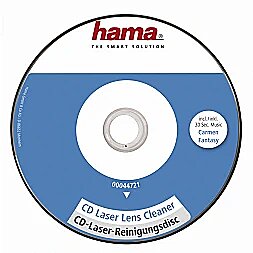 д.
д.
Запись файлов на диск — это проверенный способ сохранения важной информации в надёжном месте. Правда, есть одно «но»: далеко не всегда и у всех под рукой бывает пригодная для записи «болванка». И если сейчас вы столкнулись с такой проблемой, не спешите огорчаться раньше времени! Ведь можно использовать для записи данных абсолютно любой старый рабочий диск, который есть у вас в наличии.
«Студия Дисков» — это многофункциональная , которая поможет зафиксировать на любой носитель нужные вам папки с компьютера и отдельные файлы или стереть ненужную информацию с уже заполненных дисков. Прочитайте статью и вы научитесь тому, как очистить диск в данном приложении.
Шаг №1. Скачайте программу с сайта
Для начала посетите специальную страницу нашего сайта, где вам необходимо . После завершения загрузки запустите установочный файл и следуйте инструкциям. Выберите место, в которое следует поместить программу и дождитесь окончания распаковки архива. После приступайте к работе с приложением, дважды щелкнув по значку софта.
Шаг №2. Запустите программу и укажите нужную опцию
Перед вами откроется главное меню «Студии Дисков», где необходимо выбрать и указать операции, которые должна выполнить программа. Приложение позволяет работать как с CD, так и с DVD дисками. Вы быстро сможете разобраться с тем, как очистить DVD диск от старых файлов, а после записать песни, видео или любые другие данные на выбранный носитель. Для удаления информации с диска щёлкните по вкладке «Копирование и очистка» и выберите пункт «Стереть диск».
Шаг №3. Очистите диск от ненужных файлов
На экране появится мини-меню, в котором программа предложит определить рабочий привод. С этим не должно возникнуть проблем, ведь, как правило, в большинстве случаев выбирать и не приходится: в компьютерах и ноутбуках он один, если к технике не подключено какое-либо внешнее устройство. Нажмите кнопку «Открыть привод» и вставьте диск, затем щелкните «Стереть диск» и дождитесь окончания очистки.
Шаг №4.
 Перезаписываем старый диск
Перезаписываем старый дискК сожалению, встречаются диски, которые нельзя очистить. Но зато их можно перезаписать! В любом варианте записи укажите для программы файлы, которые хотите зафиксировать на диск. Зная о том, и фильмы, вы освободите себя от лишних денежных трат.
Чтобы перезаписать страрый диск настройте дополнительные параметры: скорость, имя, которое необходимо присвоить диску, при надобности запросите его верификацию и отключение ПК после завершения записи. Не забудьте вставить диск в привод. Когда программа запросит подтверждения перезаписи и удаления файлов, нажмите «Да».
Теперь вы знаете, как очистить диск от ненужных файлов. Как вы уже успели понять из статьи, «Студия Дисков» — это удобный софт для работы с дисками. Вы быстро сможете записать абсолютно любую информацию на внешние носители или перезаписать старые диски, заполнив их новыми и полезными данными.
Если ваш dvd диск не читается на компьютере или dvd-проигрывателе, то, скорее всего, электронный носитель нужно просто почистить. Есть несколько способов устранения следов загрязнений, мешающих воспроизведению, во всех них требуется чрезвычайная аккуратность.
Инструкция
Инструкция
- как освободить компакт диск
Как почистить дисковод — чистка dvd rw привода компьютера и ноутбука
Автор Александр Бойдаков На чтение 5 мин Просмотров 12.9к. Опубликовано Обновлено
Нередко комплектующие любимого компьютера дают сбой от грязи, толстым слоем налипающей на них еще с момента покупки. К примеру, решив однажды очистить привод своими руками, вы удивитесь, как сильно ему была нужна чистка и как много грязи и пыли наносят обычные cd и dvd диски. Поэтому, несмотря на кажущуюся сложность процедуры, ее придется проводить хотя бы раз в несколько лет, иначе с компонентом можете попрощаться. Как почистить дисковод компьютера правильно — читаем у нас в статье.
В каких случаях нужно чистить dvd привод компьютера или ноутбука
Давным-давно, когда на компьютерах стоял еще примитивный cdrom, он читал все диски очень медленно, поэтому на загрузку любимой игры, музыки уходило несколько часов, если не больше. Сейчас, когда у каждого уважающего себя человека стоит полноценный оптический привод, таких проблем практически не возникает. Исключение составляют ситуации, когда пользователь пытается прочитать диск с царапинами, или записать информацию на dvd, защищенный от записи.
Но все же иногда компьютер, ноутбук asus, sony, любой другой начинает подвисать, не распознавая новые оптические диски или слишком долго сканируя их. Такие тормоза могут быть симптомами двух «заболеваний»: поломки проигрывателя или его загрязнения. Если первое нужно устранять в сервисном центре, со вторым справится любой обыватель!
Как все сделать правильно
Во многих случаях вам не нужна полноценная чистка лазера dvd привода: чаще всего достаточно просто стряхнуть пыль с магнитной головки и датчика, отвечающего за открытие/закрытие оптики. Для этого достаточно простой протирки. Поэтому самым сложным в процессе станет разбор, особенно если речь идет о магнитоле.
Для очистки вам понадобится:
- Баллон со сжатым воздухом (можно заменить пылесосом, но с осторожностью).
- Ватные палочки.
- Зубочистки, вата (за неимением палочек).
Для начала бережно продуйте компонент, используя баллончик. После этого удалите оставшуюся пыль в труднодоступных местах. Для этого можно протереть ваткой, намотанной на зубочистку, или палочки. Если же сала с жиром скопилось слишком много, нанесите на нее несколько капель спирта или любого другого дезинфицирующего средства.
Подобный метод предлагаем использовать и для внешнего двд привода асус, hp.
Головки привода
Но самой сложной процедурой считается чистка линзы dvd привода ― этот хрупкий механизм наряду с магнитной головкой очень просто повреждается, что ведет к полному отказу оптики. Поэтому будьте очень аккуратными, иначе не сможете пользоваться своим устройством ― оно просто выйдет из строя.
Возьмите ватную палочку или какую-то небольшую тряпочку, но обязательно чистую, желательно стерильную. Немного смочите ее в медицинском спирте (обязательно чистом, без примесей) и аккуратно протрите лазерную головку. Не давите на нее, не пытайтесь с силой оттереть какие-то пятна. Любой развод ― двд ром уже сломан.
blu ray
Всеобщая уборка компа доходит до владельцев современной оптики, способных читать даже маленькие диски с высочайшим качеством воспроизведения. Н1о с устройствами типа blu ray приводов следует быть максимально осторожными, ведь любой современный механизм отличается небывалой хрупкостью.
Многие спрашивают, можно ли использовать для этой цели любой спиртосодержащий раствор. Отвечаем — для процедуры лучше выбрать чистейший медицинский спирт, который продается в аптеках. Любые, даже самые незначительные примеси, принесут гарантированную смерть хрупкому устройству.
Учтите, что они состоят из более мелких деталей, поэтому действовать вам придется более скрупулезно. В остальном алгоритм остается таким же.
Что такое диск для очистки cd dvd привода и как им пользоваться
Но далеко не каждый человек способен правильно отсоединить дисковод от компьютера или ноутбука, а потом еще и поставить его на свое место. Многим проще купить болванку, которая все сделает за вас. Рынок действительно изобилует такими предложениями, выбрать лучший можно по отзывам.
Специальный чистящий диск (cd или dvd r) действительно помогает очистить линзу от пыли и грязи. Выглядит он как обычная болванка, которую можно запустить через nero, но сконструирован особым образом. При помощи щеточки, идущей с ним в комплекте, необходимо нанести немного моющего средства на поверхность. Позже, когда магнитная головка начнет считывать диск, она автоматически очистится от грязи.
Где купить
Купить так называемый «clean disk» для чистки dvd привода можно в специализированных компьютерных магазинах — dns, эльдорадо. Но, поскольку он не слишком востребован из-за своей цены, лучше поищите подобные вещи не в розничных, а через интернет или в сетевых лавках Москвы, СПб, Новосибирска, Красноярска. Купить можно в Самаре, Уфе, Челябинске, других городов. В крупных магазинах приспособление точно найдется.
Что за программа для очистки дисков dvd rw — обзор
Но многим людям мало даже этого. Они думают — чтобы почистить cd rom можно просто скачать особую программу. На самом же деле подобный софт предназначен не для оптики и плееров, а для самих компакт дисков. Dvd rw способен по нажатию пары кнопок полностью отформатировать информацию на носителе, стереть ненужные файлы, избавляя вас от необходимости удалять их вручную.
Самый популярный софт для очистки сд, двд рв на windows 7, 8, 10 ― Wipe, Clean Space, Clean Disk Security ― вы сможете найти на нашем сайте. Известная утилита UltraISO для очистки не используется.
Можно ли выполнить очистку привода xbox 360
Свои вопросы есть и у владельцев консолей, ведь оптика на них также быстро загрязняются. Но, в отличие от владельцев ПК, разобрав устройство, консольщики потеряют возможность обслуживания в сервисном центре. Готовы рискнуть? Тогда посмотрите видео, чтобы понять, как произвести разборку консолей и чем прочистить. Алгоритм очистки будет аналогичным.
Выводы
Старайтесь делать все максимально аккуратно. Обязательно отсоединяйте компьютер от сети, чтобы не получить удар электрическим током. Не применяйте физической силы, даже когда пытаетесь просто протирать диск. Наш компьютерный портал утверждает: в этом случае вся чистка dvd привода пройдет быстро, без последствий.
Видеообзор
Как очистить диск PS4 ▷ ➡️ Creative Stop ▷ ➡️
Как почистить диск PS4. После долгого и утомительного дня он устроился в своем кресле и, как обычно в свободное время, включил свой PS4 играть в свою любимую игру. На этот раз, однако, что-то пошло не так: консоль показала вам сообщение об ошибке, связанной с неисправностью диска. Сняв подставку, он понял, что ее поверхность не в оптимальном состоянии. С намерением решить проблему вы открыли Google ищу руководство, посвященное чистке дискет для PS4, и вот мы здесь.
Хорошо, я знаю, что вы в нужном месте, в нужное время! В этом руководстве я объясню Как почистить диск PS4, используя несколько простых методов нанесения, которые требуют использования легкодоступных аксессуаров.
Как почистить диск PS4: предыдущие шаги
Начнем с необходимой предварительной информации. Прежде всего, вы должны знать, что линзы оптического проигрывателя PS4 и, в целом, линзы, используемые в проигрывателях Blu-ray, намного более чувствительны к загрязнениям и повреждениям дисков, чем линзы проигрывателей DVD. CD и DVD.
По этой причине даже немного пыли, скопившейся на дополнительной дискете, достаточно, чтобы PS4 отобразила ужасное сообщение во время запуска игры » Диск не может быть прочитан. Убедитесь, что диск не поврежден и не загрязнен ».
Чтобы убедиться, что диск загрязнен, извлеките его из консоли, осторожно поднимите его, возьмитесь за края, будьте осторожны, чтобы не коснуться отражающей поверхности, и, возможно, от света, убедитесь, что нет заметного количества пыли, грязь. видимые или, что еще хуже, царапины.
Для царапинаособенно если он глубокий и / или круглый, к сожалению, мало что можно сделать. В общем, решения сделай сам (сделай сам) Они не очень эффективны и в некоторых случаях могут даже усугубить ситуацию. Поэтому, если ваш диск поцарапан, чтобы он не работал должным образом, я рекомендую вам обратиться в специализированный центр (например, в магазин GameStop) и попросить помощника по возможности вернуть его на место.
Однако наличие пыли и другого мусора не должно вас настораживать: проявив немного терпения, проявив здравый смысл и используя подходящие инструменты, вы сможете эффективно удалить пыль, грязь и отпечатки пальцев со своих дисков. PlayStation 4 за несколько минут.
В следующих разделах этого руководства я расскажу вам о наиболее эффективных методах очистки, которые могут быть применены на практике в короткие сроки и, прежде всего, дома, и предоставлю вам точные указания относительно инструментов, которые будут использоваться.
В любом случае, убедитесь, что всегда обращайтесь с диском осторожно И, если вы выберете решения, требующие очистки или сушки путем «протирания» тканей (например, с использованием электростатических салфеток или салфеток из микрофибры), запустите движения от центра диска и постепенно наружу. Это сведет к минимуму риск повреждения поверхности диска или оставления на нем остаточной пыли.
Как почистить PS4 CD
Теперь, когда у вас есть вся необходимая информация, настало время показать вам, в конкретных терминах, Как почистить PS4 CD используя различные домашние, но эффективные методы. В конце каждой процедуры я советую вам еще раз проверить работу диска: переходите к следующему, только если тест отрицательный, поскольку каждая попытка создает риск (даже если только минимальный) нанесения непоправимого повреждения оптическому носителю.
Электростатическая ткань улавливает пыль
Первое решение, которое я рекомендую вам рассмотреть, а также самое простое, включает использование электростатическая ткань улавливает пыль — пыльник, Если я никогда не слышал об этом, они одноразовые салфетки Изготовлен из ткани, обычно используемой в домашних условиях, что позволяет ему «притягивать» пыль благодаря электростатической энергии, вызванной трением.
Эти ткани обычно перепродаются в многокомпонентных упаковках (или в рулонах), и их можно купить в супермаркетах, магазинах товаров для дома или через Интернет.
Как только вы получите то, что вам нужно, сделайте это. Сначала возьмите диск и, удерживая его за края, держите отражающую поверхность вверх, стараясь не прикасаться к ней пальцами.
Затем достаньте электростатическую ткань из упаковки и, используя линейные движения, которые идут изнутри диска наружуОсторожно потрите его по отражающей поверхности. После этой операции проверьте отсутствие остатков грязи, посмотрев на поверхность против света, и, наконец, попытайтесь использовать ее внутри консоли: если повезет, диск должен работать правильно.
Влажная ткань
Если на диске имеются сильные отпечатки пальцев или грязь, вы можете приступить к очистке с помощью влажная ткань с проточной водой Избегайте моющих средств для мытья посуды или других агрессивных продуктов, которые могут повредить диск. Что вам нужно:
- Платформа, на которой можно разместить диск, идеально чистая и свободная от различных отходов.
- Un салфетка из микрофибры, чистая, желательно новая: ткань обычно используется для чистки деликатных поверхностей. Вы также можете найти эти ткани в Интернете.
- Желательно дистиллированная вода.
После увлажнения ткани водой аккуратно протрите ее по поверхности диска, пытаясь удалить стойкую грязь. Когда диск абсолютно сухой, вставьте его в PS4, и начнется игра по вашему выбору: следы грязи на этом этапе должны быть просто воспоминанием!
Изопропиловый спирт
Другой метод для очистки дисков и оптических носителей включает использование смеси дистиллированная вода y изопропиловый спиртрешение, используемое для различных целей, включая очистку деликатных поверхностей (например, линз объектива камеры или, действительно, CD, DVD и Blu-ray).
Чтобы применить эту процедуру, в дополнение к двум элементам, упомянутым выше, вам потребуется чистая салфетка из микрофибры (лучше, если новый) будет использоваться для фактической очистки.
Однако, прежде чем продолжить, будьте осторожны: изопропиловый спирт легко воспламеняется, поэтому убедитесь, что действовать вдали от источников теплаособенно если будет предложено. Кроме того, тщательно избегайте попадание продукта в глаза.
Как только вы получите все, что вам нужно, сделайте следующее: вылейте спирт и дистиллированную воду в равном количестве в небольшую емкость и смешайте полученную жидкость так, чтобы смешались ее компоненты.
Тогда вы должны s окунуть угол ткани В микрофибре в растворе оберните его на кончике пальца (например, пальца правой руки, если он правша) и, используя плавные линейные движения, которые идут от центра к краю, очистите весь диск, пока не удалите полностью остатки грязи.
После очистки вы можете дать диску высохнуть на воздухе, так как спирт и дистиллированная вода должны испариться в течение нескольких секунд. Когда диск высохнет, вставьте его в приставку, попробуйте запустить игру и… наслаждайтесь!
внимание — Неразбавленный изопропиловый спирт более эффективен против особо стойких смазок и отложений, однако он может повредить пластиковую поверхность диска и сделать его непригодным для использования.
Как почистить внутренний диск PS4, чтобы было больше места
Вам не нужно чистить игровые диски PS4, но вы хотели бы сделать немного очистка внутреннего диска ? Вы хотите очистить диск PS4, чтобы на нем было больше места, поскольку он предназначен для экономии места, чтобы вы могли устанавливать новый контент. В этом случае вы можете легко удалить сохраненные игры, которые вас больше не интересуют, или удалить их полностью.
Чтобы удалить сохраненные игры, перейдите на верхняя панель инструментов на PS4 выберите значок настройки (тот, кто имеет ящик для инструментов ) и нажмите кнопку X колодки. Затем перейдите в раздел Память для хранениявыберите диск где катапультирование находится (предположительно Системная память, если у вас нет второго внешнего блока) и войдите в раздел Сохраненные данные.
На этом этапе выделите значок игры чтобы действовать, нажмите кнопку opciones DS4 на нем и выберите товар удалять из меню, которое открывается. Наконец, поставьте галочку рядом с сохраняемым файлом, который хотите удалить, снова нажмите элемент удалять и подтвердите свой выбор нажатием кнопки OK.
Если после удаления сохраненных игр вы также хотите полностью удалить игровые файлы, сделайте это: войдите в папку коллекция PS4, расположенный в значок игры быть удаленным и после нажатия кнопки opciones pad, выберите элемент удалять находится на панели, которая предлагается. Наконец, нажмите кнопку Буэно, чтобы подтвердить свой выбор.
Удалить данные с DVD-диска для записи новых файлов
Для возможности перезаписи данных на DVD-диске необходимо иметь установленный на компьютере пишущий DVD-ром (формат DVD+RW). В современных ноутбуках и компьютерах последней комплектации, как правило, такие DVD-ромы уже входят в комплект оборудования.
DVD-диски бывают двух видов – с возможностью перезаписи (RW) и без нее (R). В первом случае можно использовать накопитель несколько раз, удаляя и снова записывая на него новые данные, во втором варианте информацию на диск можно записать только единственный раз. В нашем случае нужен DVD RW. Перед тем как записать на диск с уже имеющимися на нем данными новую информацию, необходимо старые данные удалить (отформатировать диск). Это можно сделать с помощью специального программного обеспечения, либо собственными средствами установленной на компьютере операционной системы.
Как удалить информацию с диска — DVD+RW или CD+RW
Если на компьютере установлена Windows ХР или более ранние версии операционной системы Windows, то лучше всего для форматирования DVD-дисков использовать специальные программы. Например, Nero Start Smart, которая является одной из наиболее популярных среди пользователей ПК. Она позволяет не только отчищать диск от старой информации, но и записывать на него новые данные. Программа пользуется особой популярностью, так как кроме стабильной работы имеет еще и очень удобный и наглядный интерфейс.
Скачать установочный файл программы Nero можно бесплатно в Интернете, чтобы затем установить ее на свой ПК, пошагово выполняя указания установщика. После этого лучше всего перезагрузить компьютер, затем вставить в DVD-привод нужный диск и с помощью ярлыка на рабочем столе запустить Nero Start Smart.
В главном меню открывшегося окна программы найдите функцию «Дополнительно», щелкните по ней кнопкой мыши. В ответ на это откроется диалоговое окно, в котором необходимо нажать на «Стереть DVD», активизировав тем самым «Мастера работы программы». Мастер будет выводить на экран подсказки, используя которые можно отчистить диск от ненужной информации. После того как диск будет успешно отформатирован, на экране монитора появится уведомление.
Используйте встроенные программы для очистки дисков
Операционные системы Windows Vista и Windows 7 имеют наглядные и стабильно работающие встроенные возможности для форматирования DVD-дисков. После того как система самостоятельно определит установленный в приводе диск, на экране монитора появится диалоговое окно, в котором необходимо щелкнуть мышью по функции «Записать файлы на диск». В открывшемся новом окне нужно выбрать имя диска, затем нажать на «Показать параметры форматирования», чтобы задать параметры будущей записи на диск. Если новая информация будет состоять из файлов одного типа (например, фильмов или музыки), тогда необходимо выбрать параметр Mastered, чтобы диск в дальнейшем хорошо читался оборудованием, воспроизводящим данные файлы. Для сбора на одном диске файлов различных типов лучше выбрать LFS. Задав нужный параметр, нажмите на кнопку «Далее». В ответ на это автоматически запуститься процесс форматирования, по окончании которого на экране монитора появится соответствующее сообщение.
Полезное видео
Специально для вас подготовили видео о том как можно очистить данные с CD/DVD диска:
Помните, что все изменения вы вносите на свой страх и риск, пожалуйста, руководствуйтесь здравым смыслом. Мы со своей стороны не несем никакой ответственности за последствия ваших действии.
Как очистить компакт-диск от царапин
Мы проигрываем компакт-диски (компакт-диски) более тридцати лет и любим их коллекционировать. Теперь, когда существует огромный рынок подержанных компакт-дисков на барахолках и в Интернете. Итак, поскольку мы такие большие поклонники компакт-дисков, мы покупаем много компакт-дисков из этих источников. Но мы часто видим много размазанных, маслянистых, с отпечатками пальцев и царапин на дисках, которые приносим домой. Они часто не работают без серьезной очистки. Мы спасли от забвения многие грязные компакт-диски, очистив их.Итак, мы хотели бы поделиться здесь техникой, которую мы используем для очистки компакт-диска от царапин.
Как очистить компакт-диск от царапин: Введение Чистящие компакт-диски — это просто и безопасноCD-диски обычно загрязняются или повреждаются из-за пыли и грязи. Тем не менее, все типы медиа-дисков требуют тех же бережных методов очистки, чтобы заставить их снова воспроизводиться. Обычно это возможно. Чистить компакт-диски на самом деле просто, если вы научитесь безопасно обращаться с ними, какие чистящие средства работают лучше всего и какие полировальные салфетки меньше всего царапают.Избегайте царапин, врагов любых оптических устройств и дисков, включая компакт-диски. Все это важные факторы для сохранения чистой, гладкой поверхности и, следовательно, безошибочного воспроизведения компакт-дисков в течение нескольких десятилетий.
Типичные компакт-диски и DVD. Зачем нужно содержать компакт-диски в чистоте?Учитывая низкую или среднюю плотность данных на DVD-дисках, их чистота может иметь решающее значение для воспроизведения звука без задержек и пропусков. Царапины и потертости могут сильно повлиять на CD-носители, где одна мелкая царапина может сделать весь аудиодиск или, возможно, минуту или больше, не воспроизводимыми.Если царапина происходит рядом с центром компакт-диска, где хранится информация каталога, это может сделать весь диск непригодным для воспроизведения, если проигрыватель компакт-дисков не сможет прочитать его при вставке диска. Итак, опять же, очень важно покупать самые мягкие чистящие салфетки, самые щадящие моющие средства и самую чистую воду, какую только можно для очистки. Мы обнаружили, что те же чистящие средства, которые так хорошо работают с DVD и Blu-Ray дисками, также эффективно работают и с музыкальными компакт-дисками, как записываемыми, так и предварительно напечатанными.
Что мы пробовалиМы испробовали популярные салфетки для сухой чистки линз от Bausch & Lomb, See-Clear, Kodak et al, сделанные из тонкой, похожей на салфетку бумаги, а также некоторые из дорогих жидких очистителей линз на спиртовой основе, но только умеренно. успех.Неизменно этот очищающий дуэт оставлял после себя разводы и разводы и, казалось, ускорял «запотевание» защитного прозрачного пластикового покрытия поверх отражающей поверхности данных из-за микроволокнистых царапин на диске во время протирания.
Используйте только очень мягкие салфетки для очистки оптикиДействительно, после того, как вы вымыли и ополоснули свой компакт-диск, мы практически не заметили царапин после использования салфетки из микрофибры, специально предназначенной для безопасной очистки линз с антибликовым покрытием.Эти тряпки и салфетки достаточно нежные для безопасной сушки компакт-дисков. Купите эти мягкие полотенца в большинстве магазинов Vision, таких как Walmart, Pearl, Lens Crafters, Sam’s Club и др. Однако используйте эту ткань только для сушки ополоснутых дисков; не для чистки. Для стирки осторожно протирайте намыленные диски пальцами, пока полностью не покроете все игровые поверхности. Избегайте чрезмерного трения, так как это тоже может испортить музыкальную сторону компакт-диска.
Примеры мягких салфеток для чистки компакт-дисков.Опять же, обязательно используйте чистую мягкую ткань для линз.Любые масляные загрязнения на тканях могут быть перенесены на ваши вымытые компакт-диски, когда вы их сушите, что снизит их игровые характеристики или, возможно, навсегда испортит их. К счастью, сегодня покрытия дисков стали более прочными и, как правило, служат дольше при нормальных игровых условиях. Но не верьте, что любой медиа-диск, включая компакт-диск, неуязвим. Компакт-диски по-прежнему очень хрупкие. Таким образом, они могут быть легко повреждены или разрушены при воздействии промышленных смазок или растворителей.
Как очистить компакт-диск от царапин: рекомендуемый методПодводя итог всему сказанному, вот наш проверенный метод очистки компакт-диска от царапин.Учтите, что вы чистите CD с царапинами так же, как чистите CD без царапин. Но если на вашем компакт-диске есть царапины, вы можете попробовать нанести чистый воск. Затем аккуратно отполируйте его. Некоторые люди сообщают, что зубная паста с легкой зернистостью хорошо работает как средство для удаления царапин на компакт-дисках. Но здесь мы больше сосредоточены на очистке, чем на полировке. Но чистящие салфетки, которые мы используем, также можно полировать. Они могут отполировать очень маленькие царапины. Или, по крайней мере, они могут уменьшить влияние царапины на читаемость компакт-диска.Итак, теперь к уборке.
1. Нанесите водуСмочите информационную сторону диска чистой водой; идеально дистиллированный или, предпочтительно, фильтрованный и размягченный. Это помогает свести к минимуму царапины от взвешенных частиц, которые иногда встречаются в городской или колодезной воде.
2. Как очистить компакт-диск от царапин: нанести мыло для посудыЗатем нанесите одну или две капли жидкости для мытья посуды; ручная стирка, а не автоматическая посудомоечная машина.Избегайте моющих средств с лосьонами и ароматизаторами.
3. Мягко протрите только сторону диска с данными только пальцамиЗатем осторожно потрите пальцами рабочую сторону диска, стараясь не нажимать слишком сильно. Также убедитесь, что у вас нет мозолей, струпьев, сухой кожи или других шероховатостей на кончиках пальцев. Они могут испортить поверхность данных компакт-диска. Перед началом работы наденьте или отрежьте их.
4. Очистите стороны этикетки, но только при необходимостиМыла на пальцах со стороны данных должно быть достаточно для очистки стороны с этикеткой, если это необходимо.Но не мойте сторону с этикеткой без необходимости. Чернила и краски на старых компакт-дисках могут смыться, если протереть их слишком сильно.
5. Как очистить компакт-диск от царапин: затем смойте мылоПромойте компакт-диск под теплой фильтрованной проточной водой до тех пор, пока пальцы не начнут скользить по нему.
6. Высушите компакт-дискЗатем используйте ткань с антибликовым покрытием для линз, упомянутую ранее, чтобы полностью высушить компакт-диск до яркого блеска.
Как очистить компакт-диск от царапин: Профилактические советы и рекомендации K eep CD Чистые, прежде чем они пачкаютсяУнция профилактики стоит фунта лечения при уходе за этими деликатными аудиодисками. Чтобы сохранить максимальную производительность, в первую очередь избегайте загрязнения компакт-дисков. Или, по крайней мере, минимизируйте степень их загрязнения. Всегда храните компакт-диски в футлярах, когда не слушаете их, и избегайте воздействия погодных условий и прямых солнечных лучей.
Никогда не касайтесь игровой поверхностиНе прикасайтесь к воспроизводимой стороне компакт-диска больше, чем это абсолютно необходимо для их воспроизведения. Вместо этого возьмите их за края. Не хватайте их за плоские поверхности. Это ограничивает необходимость когда-либо убирать отпечатки рук.
Мойте руки перед тем, как брать в руки компакт-дискиПравда, какое-то масло для тела чаще всего появляется на часто используемых дисках. Но имейте в виду. Любая чистка приводит к нагрузке на компакт-диск.Даже когда вы используете описанный выше метод для бережной чистки, любая чистка немного повреждает диск. Операции по очистке делают упор на защитное пластиковое прозрачное покрытие области данных. В большинстве случаев они также добавляют микроцарапины. Таким образом, слишком частая чистка в течение срока службы компакт-диска, скорее всего, приведет к его повреждению. Итак, храните свои компакт-диски так, чтобы их нужно было как можно меньше чистить. Но когда очистка диска абсолютно необходима, используйте описанную выше процедуру для наименее разрушительного, но наиболее восстановительного результата.
Избегайте агрессивных химикатов и абразивных растворителейИзбегайте абразивных чистящих средств, полиролей, восков. чистящие средства на основе аммиака или отбеливателя. Они могут снять тонкий защитный слой на стороне компакт-диска для данных. Вместо этого используйте простую водорастворимую жидкость для мытья посуды, желательно без дополнительных химикатов, кроме мыла. То же самое и с машинами для очистки дисков потребительского уровня. Мы обнаружили, что эти чистящие механизмы кривошипного типа оставляют на дисках тонкие царапины даже после одной чистки.Эти царапины становятся более заметными при многократной машинной чистке.
Как очистить компакт-диск от царапин: советы и рекомендации (продолжение) Используйте только мягкое мыло с низким или нулевым содержанием остатковЗачем тратить большие суммы на специальные средства для очистки оптики и салфетки? На самом деле, эксперты говорят, что для продления срока службы компакт-диска используйте мягкий мыльный водный раствор. Лучший очиститель мыла — это без лосьона, мягкая и неабразивная жидкость для мытья посуды. К ним относятся такие бренды, как Great Value, Dawn, Joy или Ajax. И лучшая ткань — это многоразовая салфетка для очков из микрофибры. Кроме того, разбавьте более густое мыло, смешав одну часть воды с одной частью средства для мытья посуды.
Используйте только быстро ополаскиваемые чистящие средстваВы хотите, чтобы раствор был достаточно жидким, чтобы его можно было легко распределить пальцами по всей поверхности диска. Но избегайте мыла для посуды с увлажнителями, маслами и смягчителями кожи. Почему? Потому что они могут оставлять пятна на ваших компакт-дисках, которые не удастся удалить даже салфеткой для чистки линз.Эти мазки часто остаются даже после длительного полоскания. Такие мазки снижают играбельность. Мы также предлагаем мыло для посуды без отдушек, чтобы еще больше уменьшить отложения на компакт-дисках.
Периодически стирайте салфетки для чистки компакт-дисковУ нас есть много таких салфеток с бархатистой текстурой на нашей полке для СМИ. Мы стираем их вместе с цветным бельем раз в несколько месяцев только в стиральном порошке без кондиционера и запаха. Также хорошо подойдет ручная стирка в раковине.На самом деле, может быть, лучше. Меньше нагрузки на ткань, чем в стиральной машине.
В идеале вы никогда не должны знать, как чистить компакт-диск с царапинами. Если вы будете держать их в чистоте и всегда в футлярах, когда не играете, вам никогда не придется их чистить. Но эй. Мы понимаем, что такое бывает. Даже у самого осторожного человека время от времени остаются отпечатки пальцев на компакт-диске. Итак, мы надеемся, что этот пост будет полезен для тех случайных происшествий.
Наслаждайтесь компакт-дисками.
Связанные сообщения о том, как очистить компакт-диск от царапин- Как безопасно чистить электрический чайник
- Как чистить DVD и CD медиа диски, советы, советы
- Очистка дисков Blu Ray
- Как очистить DVD-диск
- Безопасная очистка очков с помощью наконечников с антибликовым покрытием
- Ремонт поцарапанного диска PS3, CD PS3, DVD PS3 и игровых дисков Blu Ray для PS3
- Как исправить пропуск звукового компакт-диска
- Очистка беспроводного электрического чайника, инструкция
- Что такое компакт-диск (CD)? В Википедии
- 11.05.2019: добавлены теги, настроен таргетинг для «Очистить компакт-диск от царапин» и удалены скрипты рекламного кода.
- 02.04.2018: Изменено и переупорядочено содержимое публикации.
- 13.02.2017: Изменен список тегов и добавлено избранное изображение.
- 11.10.2015: Первоначально опубликовано.
Нравится:
Нравится Загрузка …
7 уловок для исправления поцарапанных компакт-дисков и восстановления данных
CD и DVD — довольно надежные носители информации, однако со временем они потеряли свое значение для флэш-накопителей, внешних жестких дисков и USB-накопителей. Тем не менее, есть много задач, в которых компакт-диски по-прежнему играют жизненно важную роль; обычно инсталляции или определенная музыка или фильмы.
Но общеизвестно, что при продолжительном использовании компакт-диски / DVD имеют тенденцию царапаться, и они увеличиваются при каждом обращении к поцарапанному компакт-диску. Настолько, что через некоторое время поцарапанный CD / DVD становится нечитаемым. А поцарапанный компакт-диск может означать плохие новости — потерю данных!
Хотя многие программы и инструменты для восстановления компакт-дисков доступны для покупки, не всегда нужно вкладывать в них деньги. Есть много вещей, которые вы можете сделать дома, чтобы починить поцарапанный компакт-диск и восстановить свои данные.
В этой статье перечислены 7 супер-уловок для восстановления данных с поцарапанных / поврежденных CD / DVD, которые помогут вам восстановить ваши данные.Важное примечание: Перед использованием любого из перечисленных ниже методов внимательно прочтите соответствующие меры предосторожности и предупреждения.
Уловка 1: Метод малярной ленты
Перед тем, как продолжить, вы должны смириться с тем фактом, что дыры в фольгированном слое компакт-диска НЕ ремонтируются даже профессионалами.Лучший способ обойти их — полностью пропустить их, чтобы по крайней мере оставшиеся данные были доступны и сохранены в другом месте.
- Держите диск блестящей стороной вверх так, чтобы он был хорошо виден при ярком свете.
- Посмотрите, нет ли дырок на блестящей стороне.
- Переверните диск и отметьте отверстия перманентным маркером.
- Возьмите 2 небольшие полоски малярной ленты и наклейте их друг на друга на только что отмеченную область.
Примечание: Компакт-диск может издавать шум во время работы, но вы сможете получить доступ как минимум к 70% данных на нем.
Уловка 2: восковой метод
- Нанесите очень тонкий слой бальзама для губ / вазелина / жидкого автомобильного воска / мебельного воска / нейтрального крема для обуви на блестящую игровую поверхность компакт-диска.
- Если вы использовали воск, дайте ему высохнуть (если это указано производителем).
- Используя чистую мягкую ткань без ворса, вытрите излишки радиальным движением (изнутри наружу).
- Протестируйте диск. Если он воспроизводится, немедленно сделайте резервную копию данных на нем, так как это временное решение.
Уловка 3: Очистите диск
На диске могут появиться царапины, даже если это не из-за пыли, масла или других загрязнений на поверхности. Они могут помешать его правильной игре и, следовательно, дать вам представление о том, что он, вероятно, поцарапан. Таким образом, попробуйте просто очистить диск должным образом, чтобы исправить поцарапанный диск.
- Промойте диск теплой водой, чтобы удалить пыль.
- Если вы видите скопившуюся на поверхности грязь, осторожно потрите ее пальцем во время стирки.
- Для более эффективной очистки используйте мягкое моющее средство или жидкое мыло, растворенное в воде. Вы также можете использовать спирт для очистки диска. Однако в этом случае для очистки используйте ватный тампон.
- Во время чистки протрите компакт-диск радиальными движениями (начиная с центра и прямо к внешнему краю).
- Чтобы высушить, не используйте ткань или полотенце. Встряхните компакт-диск, чтобы с него стекала лишняя вода, и дайте ему высохнуть на воздухе. Не ставьте его на солнце.
- Протестируйте диск. Если он по-прежнему не воспроизводится, попробуйте другой проигрыватель компакт-дисков; он может лучше справляться с царапинами.
- Если все-таки играет, немедленно сделайте резервную копию.
Уловка 4: Метод лампочки
Этот метод может работать не каждый раз, но его стоит попробовать. Плюс это просто.
- Включите лампу накаливания мощностью 60 Вт.
- Вставьте компакт-диск в указательный палец и удерживайте блестящую сторону на расстоянии 10 см (4 дюйма) от лампы, обращенной к ней.
- Удерживайте его в таком положении не более 20 секунд, медленно вращая вокруг пальца с резьбой.НЕ держите его под лампочкой более 20 секунд, так как он может начать таять от тепла.
- Пока компакт-диск еще горячий, воспроизведите его в дисководе компакт-дисков.
- Если воспроизводится, сохраните все данные на компьютере.
Уловка 5: Метод полировки
Предупреждение: Этот метод следует использовать только в крайнем случае, поскольку он может еще больше повредить диск. Перед тем, как продолжить, внимательно прочтите инструкции.
Логика этого шага заключается в том, что полировка поцарапанного компакт-диска удаляет часть внешнего пластикового покрытия, делая поцарапанный более мелким.Для полировки компакт-дисков чаще всего используется бытовая зубная паста на основе пищевой соды.
- Нанесите небольшое количество зубной пасты (пасты, а не геля) на чистую мягкую ткань без ворса.
- Осторожно протрите царапину салфеткой радиальными движениями (начиная с центра и протирая к краю).
- Сделайте это 10–12 раз или в течение нескольких минут, при необходимости нанося больше зубной пасты. Не давите слишком сильно.
- Вымойте компакт-диск теплой водой, чтобы удалить зубную пасту, и дайте ей высохнуть на воздухе.
- Протестируйте диск. Если он воспроизводится, немедленно скопируйте его содержимое в другое место.
Уловка 6: Используйте программу восстановления данных
Довольно много автоматизированных приложений могут восстановить данные с поврежденных оптических носителей, включая диски CD / DVD / Blu Ray и т. Д. Одной из таких довольно эффективных программ является Stellar Data Recovery Professional . С помощью передовых алгоритмов это программное обеспечение пытается прочитать поврежденные секторы на диске, читая на очень медленной скорости несколько раз.
Уловка 7: Профессиональная обработка
Если компакт-диск по-прежнему не воспроизводится, отнесите его в пункт проката музыки или DVD и попросите его профессионально отремонтировать. Рассматривайте этот вариант только после очистки диска, чтобы убедиться, что компакт-диск больше не повреждается.
Final WordИтак, в следующий раз, когда вы попытаетесь воспроизвести старый CD / DVD, и он не сдвинется с места, попробуйте один из наших полезных советов выше, чтобы исправить поцарапанный CD / DVD и вернуть свои данные.Если вы знаете кого-либо еще, мы будем рады услышать от вас.
Как очистить диск с игрой на Xbox one? — MVOrganizing
Как очистить диск с игрой на Xbox one?
Держите диск за края, не касаясь верхней или нижней поверхности. Слегка протрите мягкой, чистой, слегка влажной тканью от центра диска к краям… .При чистке консоли следуйте этим рекомендациям:
- Отключите консоль от розетки.
- Очищайте только поверхность консоли.
- Используйте только сухую ткань.
Как лучше всего очистить компакт-диск?
Их обычно лучше оставить в покое, если они не пропустят или не вызовут других проблем. Если они нуждаются в чистке, вы можете сдувать пыль, а затем протирать их влажной тканью без ворса. Рекомендуются дистиллированная вода и салфетки из микрофибры.
Как очистить диск, который не читает?
5 способов исправить поцарапанный диск с видеоигрой
- Протирающий спирт Метод: возьмите безворсовую не царапающую ткань.
- Зубная паста Метод: нанесите небольшое количество песчаной зубной пасты.
- Банан Метод: используйте очищенный и разрезанный пополам банан.
- Метод пропуска царапин:
- Вазелиновое масло Метод:
Действительно ли зубная паста устраняет царапины?
Да, зубная паста может удалить мелкие царапины краски. Вот как это работает. Стандартная зубная паста (не гелевая) имеет небольшую зернистость, которая помогает отшлифовать царапины. Обычно небольшие царапины есть только на прозрачном слое поверх краски.
Можно ли очистить диск водой?
Смочите водой чистую мягкую хлопковую ткань. Прямыми движениями протрите диск (стороной без маркировки) от внутреннего обода к внешнему. Используя сухую часть ткани, повторите шаг 2, чтобы высушить диск. После чистки обязательно храните свои игры должным образом.
Вода портит диски?
Поместите диски в емкость с чистой водой. НЕ ИСПОЛЬЗУЙТЕ РАСТВОРИТЕЛИ, так как это повредит ваши диски, используйте только чистую воду. Дайте дискам погрузиться в воду в течение некоторого времени, не менее 30 минут, но не более 16 часов, так как это приведет к дальнейшему повреждению водой и может сделать диски полностью невосстановимыми.
Можно ли чистить DVD-диски спиртовыми салфетками?
Смешайте медицинский спирт и воду в соотношении один к одному и используйте его для очистки DVD от отпечатков пальцев или других масляных остатков. Медицинский спирт работает хорошо, потому что он мягкий и быстро испаряется, не оставляя следов. Потрите диск небольшим количеством раствора и дайте ему высохнуть.
Можно ли очистить компакт-диск с помощью дезинфицирующего средства для рук?
ОЧИСТИТЕ ДИСК. Общее правило: если это безопасно для ваших очков, то совершенно безопасно для диска.Вы можете очистить их с помощью очистителя для очков, воды, дезинфицирующего средства для рук, детских салфеток или даже жидкого мыла для посуды, но * убедитесь, что вы чистите их жидкостью *. При необходимости вы даже можете промыть их под струей воды.
Какой самый лучший очиститель компакт-дисков?
6 Best CD Lens Cleaner (Обзоры очистителя линз CD-плеера)
- Набор для чистки линз Memorex CD и DVD.
- Средство для чистки линз Maxell DVD — 1.
- Средство для очистки линз Maxell CD-340 CD (1)
- Allsop CD Очиститель лазерных линз.
- Digital Innovations CleanDr для очистки автомобильных аудио и видео лазерных линз 41.
Можно ли использовать Windex для очистки компакт-дисков?
Вы можете использовать несколько различных продуктов в качестве чистящего раствора, не беспокоясь о том, что они повредят DVD: очиститель линз для очков или электронных экранов на водной основе. Мягкое мыло для посуды на водной основе. Средство для мытья окон, такое как Windex.
Можно ли чистить DVD уксусом?
Держите DVD, Blu-ray или CD за края или просунув палец в центральное отверстие.Протрите диск тканью, смоченной белым уксусом. Уксусная кислота в уксусе удаляет масла, оставленные вашими пальцами, а также любую другую грязь, которая может быть на диске.
Можно ли мыть компакт-диски водой с мылом?
Вытирайте диск по диску, а не круговыми движениями, так как это может привести к появлению микроцарапин и повреждению данных, хранящихся на диске. Если это не помогло, смочите ткань в мягком мыльном растворе и протрите еще раз. Никогда не используйте бытовые чистящие средства, абразивные средства или растворители для записи компакт-дисков или DVD-дисков.
Как очистить игровой диск зубной пастой?
Зубная паста в качестве очистителя компакт-дисков Чтобы восстановить поврежденный компакт-диск, нанесите каплю негелевой зубной пасты на хлопчатобумажную ткань и втирайте по прямой линии от центра компакт-диска к краям, закрывая любые царапины. Смойте зубную пасту водой.
Как почистить черный диск ps1?
Чтобы удалить пыль, масло и пятна с игры для PlayStation, аккуратно протрите блестящую сторону диска мягкой тканью прямыми движениями.Для удаления более стойких пятен немного смочите ткань и сосредоточьтесь только на загрязненной области.
Самый лучший и простой способ исправить поцарапанные компакт-диски и DVD
Каждый месяц мы получаем несколько детских DVD и CD из нашей библиотеки. Нам нравятся библиотеки, но разве в них много образовательных фильмов? Большинство из них повреждены и не воспроизводятся без пропусков или зависаний в нашем DVD-плеере.
Я экспериментировал с несколькими различными методами безопасного восстановления поцарапанных DVD : мыло и вода, зубная паста, Windex.Казалось, что ничто не повлияло на качество воспроизведения.
Я знал, что зубная паста должна избавлять от бороздок и царапин, но она не помогала.
Я подумал, что что-нибудь более густое и более воскообразное, будет легче нанести и приклеить к поверхности диска. Итак, я достал полироль для мебели Pledge и опробовал его на только что очищенном DVD. Я не шучу, результаты были потрясающе ! Намного лучше, чем любой другой метод, который я пробовал.
С тех пор, как Pledge обнаружил, что восстанавливает поцарапанные DVD , я начал процедуру мытья и полировки всех DVD, которые мы проверяем, прежде чем я когда-либо вставляю их в DVD-плеер.С тех пор у меня был только один DVD, который был слишком поврежден, чтобы работать с моим магическим методом. Все остальные проиграли просто отлично!
Возьмите полироль для мебели и тряпки для чистки (лучше всего тряпки из микрофибры!). Затем выполните следующие действия, чтобы восстановить поцарапанные DVD:
- Смочите мягкую ткань из микрофибры теплой водой, нанесите каплю средства для посуды и вымойте DVD круговыми движениями.
- Промойте DVD и вытрите его сухой неабразивной тканью.
- Используйте салфетку Pledge или распылите полироль для мебели Pledge (в желтой банке) на сухую безворсовую ткань.Наносите его на DVD короткими движениями от внутренней части диска к внешнему краю (против волокон). Продолжайте делать это, пока поверхность диска не будет покрыта.
- Другой стороной сухой ткани слегка протрите диск круговыми движениями до тех пор, пока он не станет чистым.
- Вставьте диск в DVD-проигрыватель и начните воспроизведение. Если это не сработает, повторите шаги 3 и 4 и попробуйте еще раз!
Если ваш DVD, CD или Blu-ray по-прежнему не работает, нанесите полироль для металла Brasso на царапины и вокруг них.С этим нужно быть очень осторожным — оно предназначено для полировки твердых металлов, а не мебели из хрупкого дерева!
Brasso работает иначе, чем Pledge на дисках. Полироль для мебели Pledge — это восковое вещество, заполняющее царапины. Brasso разглаживает и полирует царапины. Это эффективно, но работайте с ним осторожно, и сосредоточьтесь на наиболее поврежденных частях.
Это важные продукты, упомянутые выше:
Полироль для мебели Lemon Pledge Многоцелевой полироль для металла Brasso Салфетки для чистки из микрофибры AmazonBasics
Примечание: не используйте многослойный спрей Pledge в синей банке.Он отлично отталкивает пыль от электроники и всего остального, но у него нет той восковой консистенции, которая необходима для ремонта DVD.
Вы используете другой метод восстановления поцарапанных DVD? Оставьте комментарий и дайте мне знать ваш лучший совет!
Не пропустите 10 способов перепрофилирования банок для детского питания . Даже если у вас нет ребенка, это может вдохновить вас заполучить эти маленькие стеклянные баночки!
Как стереть и отформатировать (RW) CD или DVD в Windows 10/11
«У меня ноутбук HP с приводом компакт-дисков.А теперь мне нужно отформатировать диск, чтобы я мог его записать. Эту задачу легко выполнить в предыдущих версиях Windows, которые я использовал. Но как отформатировать DVD RW в Windows 10? Я не могу найти никаких инструкций при поиске в Интернете ».
Следуйте быстрому видеоуроку, в котором РЕШЕНО «как отформатировать или стереть CD / DVD». Подробные инструкции см. По адресу:
.Зачем нужно форматировать или стирать CD / DVD
По мере того, как время идет вперед, кажется, что компакт-диски и DVD остались в прошлом, когда появятся новые портативные устройства хранения, такие как SD-карты, USB-накопители, портативные внешние жесткие диски.
Тем не менее, все еще есть люди, которые предпочитают использовать стильные носители информации «Old Schell» для хранения своих файлов и медиальных файлов. Почему эти люди хотят форматировать CD или DVD? Вот возможные причины:
- Формат для записи операционной системы на CD или DVD.
- Удалите данные на CD или DVD, чтобы повторно использовать диск.
- Очистите старый CD или DVD для сбора.
- Очищайте данные, записывайте телешоу, драмы или сериалы на DVD для пожилых людей.
- Сделай сам с очищенными CD или DVD.
Процесс форматирования вашего DVD или CD довольно прост. Здесь мы шаг за шагом покажем вам, как это сделать. (Здесь диск должен быть перезаписываемым CD или DVD, который позволяет форматировать и перезаписывать данные.)
Как отформатировать CD / DVD в Windows 10/11
Шаг 1: Вставьте CD-RW или DVD-RW в ваш компьютер. (Если на вашем компьютере нет привода компакт-дисков, купите внешний.)
Шаг 2: Щелкните «Этот компьютер» на вашем компьютере.
Шаг 3: Найдите и щелкните правой кнопкой мыши значок привода CD / DVD, затем щелкните «Форматировать».
Шаг 4: Щелкните раскрывающийся список «Файловая система», затем щелкните одну из следующих файловых систем:
- UDF 1.50 — для использования в XP и более ранних версиях.
- UDF 2.00 — для использования в XP и более ранних версиях.
- UDF 2.01 (по умолчанию) — подходит для большинства современных операционных систем.
- UDF 2.50 — Может использоваться с большинством современных операционных систем. Поддерживает Blu-ray.
- UDF 2.60 (рекомендуется) — подходит для большинства современных операционных систем. Поддерживает Blu-ray.
Шаг 5: Нажмите «Пуск», вы увидите предупреждающее сообщение об удалении всех данных на диске.
Шаг 6: Нажмите «ОК», чтобы продолжить процесс. CD / DVD начнет форматироваться.
Стереть CD / DVD диск в Windows 10/11
Как упоминалось ранее, если вы хотите отформатировать использованный CD-RW / DVD-RW, вам необходимо сначала стереть данные, уже находящиеся на диске.Чтобы выполнить эту работу, вы можете использовать инструменты форматирования операционной системы Windows 10. Если некоторые пользователи не знают, как стереть DVD-диск, здесь мы перечисляем подробные шаги:
Шаг 1: Вставьте перезаписываемый диск в компьютер.
Шаг 2: Перейдите в «Пуск», щелкнув «Этот компьютер».
Шаг 3: В проводнике Windows щелкните значок DVD-привода.
Шаг 4: На панели инструментов нажмите «Стереть этот диск», а затем следуйте инструкциям мастера, чтобы успешно стереть, очистить или стереть компакт-диск или DVD.
Если функция «Стереть» не появляется при использовании одного из описанных методов, возможно, у вас есть CD или DVD (с возможностью записи только один раз), а не CD-RW или DVD-RW (с возможностью перезаписи).
Бонусный совет: как безопасно отформатировать или стереть диск в Windows 10/11
Помимо компакт-дисков и DVD-дисков, такие диски, как внутренние или внешние жесткие диски, USB-накопители, SD-карты и т. Д., Становятся модными запоминающими устройствами для записи ОС, сохранения, передачи файлов и резервного копирования данных среди обычных пользователей во всем мире.
Форматирование или стирание жесткого диска почему-то необходимо для некоторых конкретных случаев использования. Здесь мы рекомендуем вам попробовать EaseUS Partition Master. Этот инструмент позволяет отформатировать диск с помощью простых шагов.
В отличие от управления дисками, EaseUS Partition Master сэкономит вам много шагов и времени. Не стесняйтесь попробовать.
№1. Форматирование жестких дисков:
Шаг 1. Запустите EaseUS Partition Master, щелкните правой кнопкой мыши раздел на внешнем жестком диске / USB / SD-карте, который вы хотите отформатировать, и выберите параметр «Форматировать».
Шаг 2. Назначьте новую метку раздела, файловую систему (NTFS / FAT32 / EXT2 / EXT3 / EXT4 / exFAT) и размер кластера выбранному разделу, затем нажмите «OK».
Шаг 3. В окне предупреждения нажмите «ОК», чтобы продолжить.
Шаг 4. Нажмите кнопку «Выполнить операцию» в верхнем левом углу, чтобы просмотреть изменения, затем нажмите «Применить», чтобы начать форматирование внешнего жесткого диска / USB / SD-карты.
№2. Очистка или очистка диска:
Мы установили для вас две опции для стирания данных.Выбирайте тот, который вам нужен.
Вариант 1. Очистить раздел
- Щелкните правой кнопкой мыши раздел, из которого вы хотите удалить данные, и выберите «Очистить данные».
- В новом окне установите время, в течение которого вы хотите очистить раздел, затем нажмите «ОК».
- Нажмите кнопку «Выполнить операцию» в правом верхнем углу, проверьте изменения, затем нажмите «Применить».
Вариант 2. Очистить диск
- Выберите HDD / SSD. И щелкните правой кнопкой мыши, чтобы выбрать «Wipe Data».
- Установите количество стираний данных. (Вы можете установить не более 10). Затем нажмите «ОК».
- Проверьте сообщение. Затем нажмите «ОК».
- Нажмите «Выполнить операцию», а затем нажмите «Применить».
Кроме того, он также предоставляет другие полезные функции, которые помогут вам гибко управлять дисками и разделами.
Используйте этот умный способ очистки SuperDrive Mac
Я редко использовал SuperDrive в своем MacBook Pro 2009 года выпуска.Я не могу вспомнить, когда в последний раз мне нужно было что-нибудь прочитать или загрузить с компакт-диска. Но в 2011 году ребенок друга захотел посмотреть DVD на моем ноутбуке во время поездки. Мы вставили диск только для того, чтобы SuperDrive выплюнул его обратно. Фактически, он извлекал каждый последующий DVD и CD, который мы вставляли.
Мне было все равно, что мой SuperDrive, казалось, сломался, потому что он мне не нужен, но в течение следующего года я иногда пытался заставить его работать, используя различные средства для очистки компакт-дисков и продувая диск внутри.Ничего не работало, так что я просто предположил, что диск мертв.
В прошлом месяце я подарил MacBook другу. Я предупредил его, что SuperDrive не работает, и если он захочет рабочий, ему придется заплатить за его замену. Он спросил меня, все ли я пробовал, чтобы очистить диск. Я сказал ему, что имел. Но по какой-то причине в ту ночь я решил поискать в Google лучшие способы очистки оптического привода. Я наткнулся на эту ветку в сообществах поддержки Apple, и мой друг внимательно следил за ней — минус один шаг.К моему полному шоку, на следующий день мне позвонил друг и сказал, что SuperDrive как новенький.
Вот его шаги. Я также отметил шаг, которого он не сделал:
- Получите кредитную карту.
- Отрежьте полоску тонкой безворсовой хлопчатобумажной ткани шириной, равной ширине кредитной карты, и вдвое большей ее длины.
- Оберните ткань вокруг кредитной карты по длине и удерживайте ее между большим и указательным пальцами с одного конца.
- [Мой друг НЕ выполнил этот шаг] Нанесите немного жидкости для чистки линз на нижнюю сторону обернутой тканью карты.(Подойдет жидкость для объектива камеры.)
- Вставьте обернутую тканью кредитную карту в крайнюю левую часть слота привода примерно на 1,5 дюйма. (Убедитесь, что Mac выключен.)
- Вытяните кредитную карту и вставьте снова — повторите четыре-пять раз — добавьте еще чистящей жидкости, если она испарится.
Мой друг обнаружил, что после этой процедуры (без шага 4) полностью исправлен SuperDrive в MacBook Pro, который не работал почти четыре года. Как отмечено на оригинальном плакате,
«Любые читатели, которые хотят попробовать описанное выше на своих оптических приводах, должны делать это на свой страх и риск. Мы также настоятельно рекомендуем никому не выполнять шаг 4, так как заливка любого вида жидкости в компьютер может иметь разрушительные и необратимые последствия. . «
Все продукты, рекомендованные Engadget, выбираются нашей редакционной группой, независимо от нашей материнской компании. Некоторые из наших историй содержат партнерские ссылки. Если вы покупаете что-то по одной из этих ссылок, мы можем получать партнерскую комиссию.
Как удалить файлы с диска CD-RW | Small Business
Компакт-диски недорогие, компактные и легкие.Благодаря этому их легко хранить, носить с собой и отправлять по почте. Они также удобные для пользователя . Сегодня много различных видов аудиовизуальных данных хранятся и продаются на компакт-дисках.
Совет
Защитите свои компакт-диски от «гниения компакт-дисков», берите их только за края и храните в вертикальном положении в месте, где они будут защищены от грязи, пыли и влаги.
Многие люди предпочитают использовать CD вместо MP3 для музыки, потому что качество звука лучше. Когда дело доходит до бизнеса, компакт-диски могут быть отличным способом хранить данные в автономном режиме.В хорошем состоянии они могут прослужить долгие годы. CD-RW идеально подходят для этого использования, потому что вы можете добавлять и удалять с них данные снова и снова.
Три типа компакт-дисков
Прежде чем мы углубимся в подробности того, как удалять данные с CD-RW, важно отличить его от других типов компакт-дисков.
CD-ROM означает Compact Disc Read Only Memory . Это самый простой тип компакт-дисков. Такие мы обычно покупаем с музыкой. Хотя вы можете играть на нем до тех пор, пока он не износится, на него можно написать только один раз.Обычно это делает производитель. В данные на нем нельзя вносить никаких изменений и данные не могут быть удалены.
Второй тип компакт-дисков — это CD-R или записываемый компакт-диск . Когда вы покупаете CD-R, вы обычно покупаете его пустым и записываете на нем свои данные. Вы можете записать данные на этот тип компакт-диска один раз. Вы не можете стирать файлы с CD-R или перезаписывать данные, которые вы на него записали.
Наконец, есть CD-RW или перезаписываемый компакт-диск . Когда вы покупаете CD-RW, он обычно пустой.Вы добавляете в него свои данные. Однако, в отличие от двух других типов компакт-дисков, вы также можете удалять с него данные и записывать на него новые данные столько раз, сколько захотите.
Пока вы заботитесь о диске, его целостность не будет нарушена из-за записи, удаления и перезаписи на нем.
CD-RW для малого бизнеса
Универсальный CD-RW может быть полезен в условиях малого бизнеса как способ хранить данные в автономном режиме . В то время как облако широко и разумно используется предприятиями и частными лицами для хранения данных, вторая форма резервного копирования — , настоятельно рекомендуется .
Хранение информации и важных документов только на отдельных компьютерах или в вашей локальной сети — это установка для катастроф . Все может быть потеряно, если что-то случится с вашими компьютерами или вашей сетью.
Облако для резервного копирования в Интернете
Один из очень популярных типов резервного копирования в Интернете — это иметь учетную запись у поставщика облачных услуг . Эти службы обычно настроены на автоматическое резервное копирование вашего компьютера через регулярные промежутки времени.Они хранят ваши данные на неопределенный срок, пока вы оплачиваете их счет. В случае сбоя вы можете получить доступ и восстановить все свои данные и документы через них.
Вы также можете настроить на прямой доступ к облачной службе , куда вы вручную загружаете то, что хотите скопировать. Этот метод подходит для личного использования или для самозанятых лиц. Это не нормально для малого бизнеса с сотрудниками. Рассчитывать на то, что занятые сотрудники не забывают делать резервную копию своей работы, — это ненадежная политика или процедура.
Резервное копирование резервной копии
Даже если вы пользуетесь услугами поставщика облачных услуг, разумно иметь автономных резервных копий . Одна из причин заключается в том, что вы можете получить доступ к своим данным в облаке только при подключении к Интернету. В случае отключения Интернета ваш бизнес может полностью остановиться, пока ваш доступ к Интернету не будет восстановлен.
Кроме того, очень маловероятно, но возможно, у вашего поставщика облачного хранилища могут возникнуть проблемы, которые могут привести к потере ваших данных.Поэтому рекомендуется использовать автономный метод резервного копирования, который не требует хранения информации на вашем компьютере или в облаке. Другими словами, резервная копия для вашей резервной копии.
CD-RW для удаленного резервного копирования
Вот тут и приходит на помощь CD-RW. Вы можете записывать на него данные столько раз, сколько хотите, и стирать или редактировать эти данные, когда считаете нужным. Все, что вам нужно сделать после этого, — это хранить CD-RW где-нибудь, где он будет безопасным и легким для доступа к , когда он вам понадобится.
Для критически важных данных и документов настоятельно рекомендуется хранить автономные резервные копии вне офиса. На случай пожара или стихийного бедствия вы сможете спрятать все необходимое, чтобы продолжал вести дела , пока все не вернется в норму.
Когда у вас работает резервное копирование как в онлайн, так и в автономном режиме, дает вам душевное спокойствие, потому что вы знаете, что все, что вам нужно для поддержания функционирования вашего бизнеса, потеряно навсегда.
Удалить файлы с CD-RW
Windows 10 по-прежнему поддерживает запись, удаление и перезапись CD-RW на ПК. Вставьте CD-RW в привод CD / DVD вашего ПК или ноутбука. Подождите, пока диск прочитает и распознает его , затем откройте дисковод CD / DVD , дважды щелкнув его значок на рабочем столе. Если на рабочем столе нет значка привода CD / DVD, введите « This PC» в поле поиска, чтобы открыть его.
После открытия «Этот компьютер» вы увидите, что он содержит папки для музыки, документов, загрузок и некоторых других вещей.Ниже этих папок находится раздел под названием Devices and Drives . Здесь вы увидите значок привода CD / DVD. Дважды щелкните по нему.
Двойной щелчок по значку привода CD / DVD откроет CD-RW, который вы вставили в него, так что вы сможете увидеть все файлы, которые в данный момент находятся на нем. Отсюда вы можете выбрать элементов, которые хотите удалить, или выбрать все. Затем щелкните правой кнопкой мыши и выберите Удалить или используйте клавишу Удалить на клавиатуре.
Стирание CD-RW на Mac
Чтобы стереть данные с CD-RW на Mac , сначала убедитесь, что ваш CD-привод подключен к вашему Mac. Когда он подключен, его значок появится на вашем рабочем столе. Дважды щелкните или щелкните правой кнопкой мыши значок , и откроется контекстное меню.
Выберите Стереть перезаписываемый диск . Откроется небольшое окно, в котором вы можете выбрать Стереть или Не стирать . Выберите Стереть. Появится синяя полоса, показывающая процесс стирания диска.Обычно он заканчивается очень быстро — за секунды.
Вы узнаете, что процесс завершен, когда индикатор выполнения исчезнет и ваш Mac сообщит вам, что « Вы вставили пустой компакт-диск …» На этом этапе вы можете выбрать Извлечь , чтобы удалить или удалить свой компакт-диск из привода и возьмите теперь пустой CD-RW.
Почему не флеш-накопитель
В наши дни большинство малых предприятий управляет автономным резервным копированием с помощью флеш-накопителей , которые могут хранить несколько терабайт данных по сравнению с 700 мегабайтами для CD-RW.Однако у вас могут быть причины, по которым предпочитает использовать CD-RW для некоторых или всех ваших автономных резервных копий.


 С поверхности линзы необходимо сдуть крупную пыль при помощи баллончика со сжатым воздухом или даже обычной груши, но ни в коем случае не ртом. Груша должна быть без наличия внутри талька, в противном случае все станет еще хуже. При помощи кисточки и жидкости для чистки линз нужно хорошо промыть линзу, совершая легкие, совершенно не надавливающие на нее движения. После этого линза должна высохнуть, а чтобы пыль не смогла на нее опять попасть – в период сушки ее лучше чем-то накрыть. В случае образования налета после сушки, его нужно убрать сухой мягкой кисточкой. После этого идет процедура сборки дисковода.
С поверхности линзы необходимо сдуть крупную пыль при помощи баллончика со сжатым воздухом или даже обычной груши, но ни в коем случае не ртом. Груша должна быть без наличия внутри талька, в противном случае все станет еще хуже. При помощи кисточки и жидкости для чистки линз нужно хорошо промыть линзу, совершая легкие, совершенно не надавливающие на нее движения. После этого линза должна высохнуть, а чтобы пыль не смогла на нее опять попасть – в период сушки ее лучше чем-то накрыть. В случае образования налета после сушки, его нужно убрать сухой мягкой кисточкой. После этого идет процедура сборки дисковода.